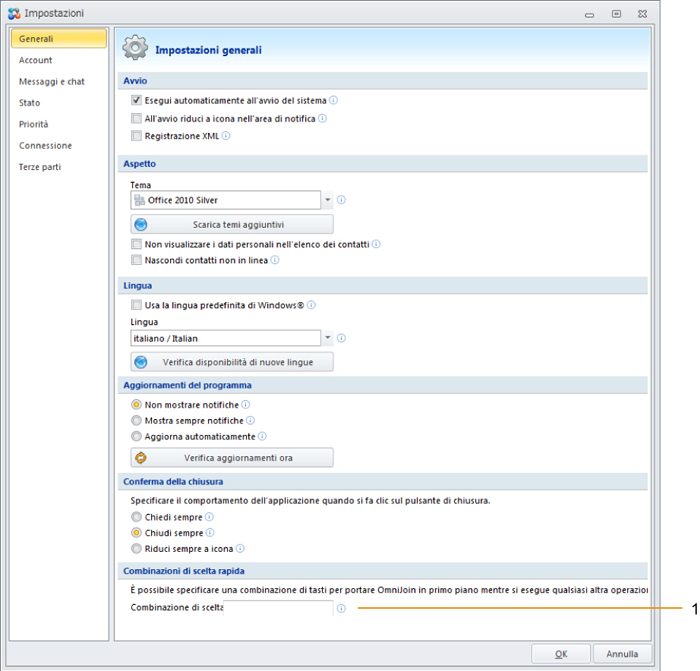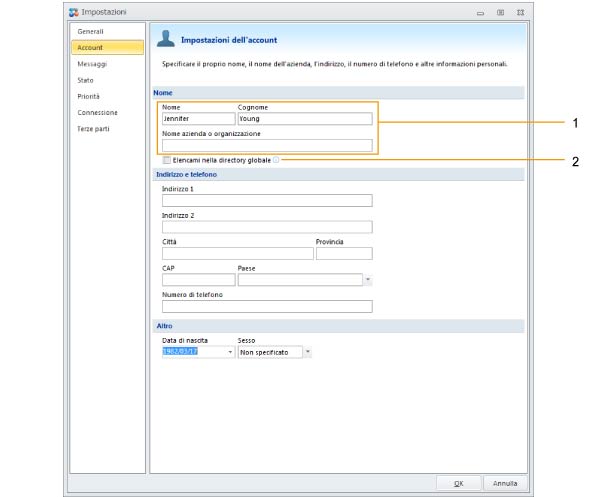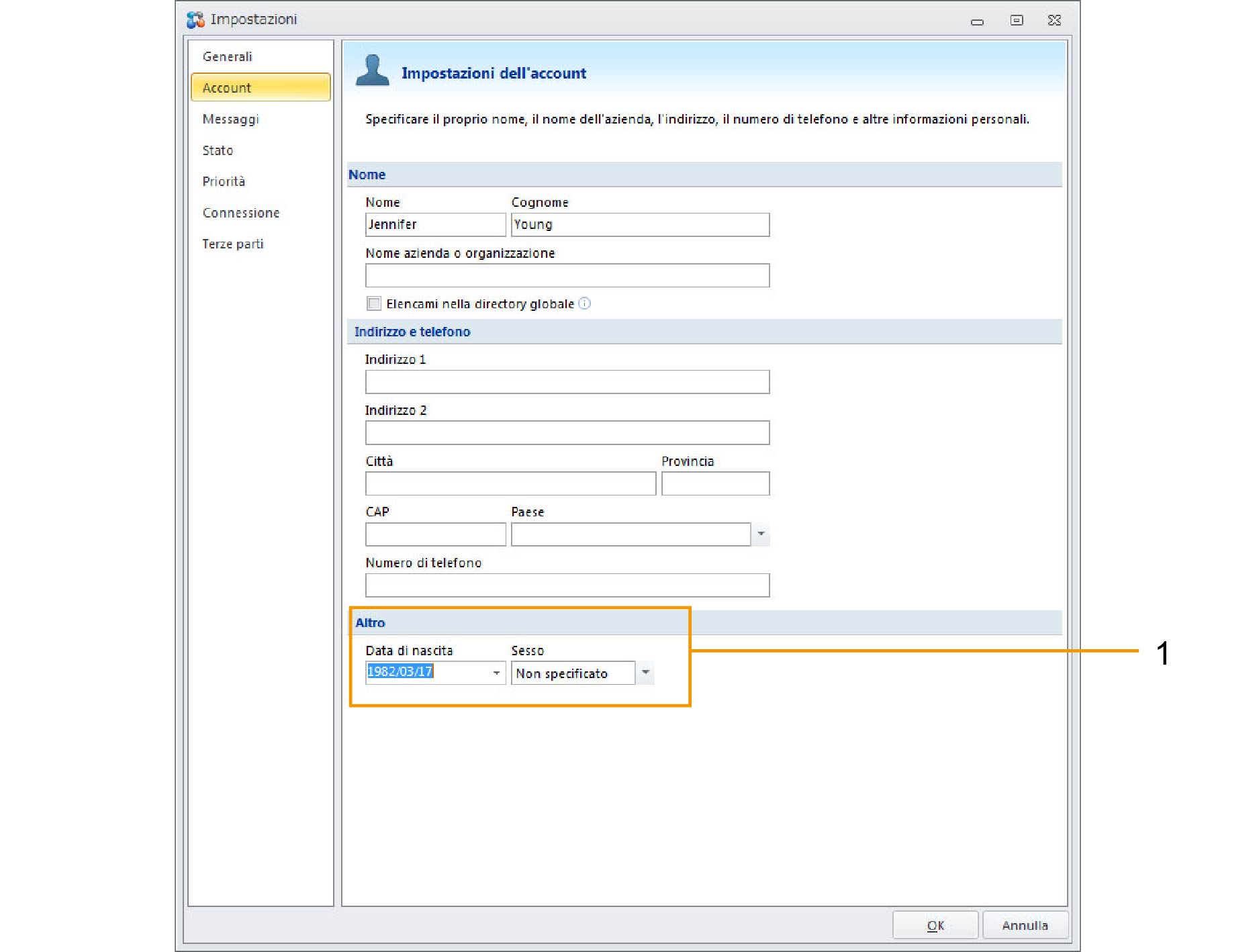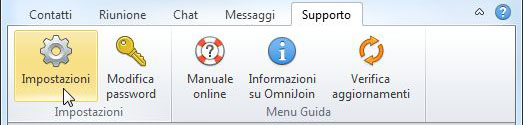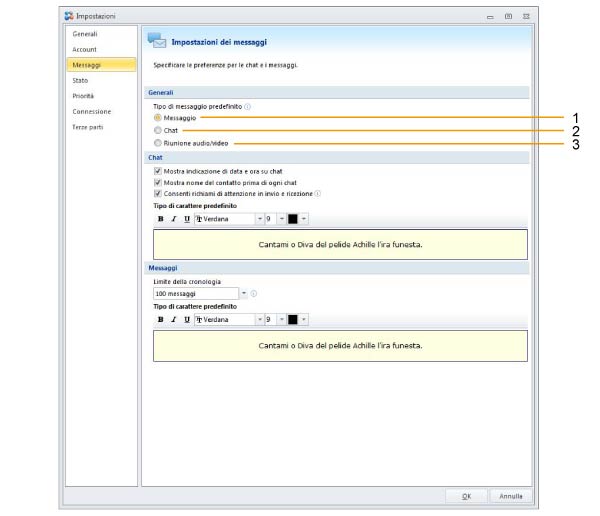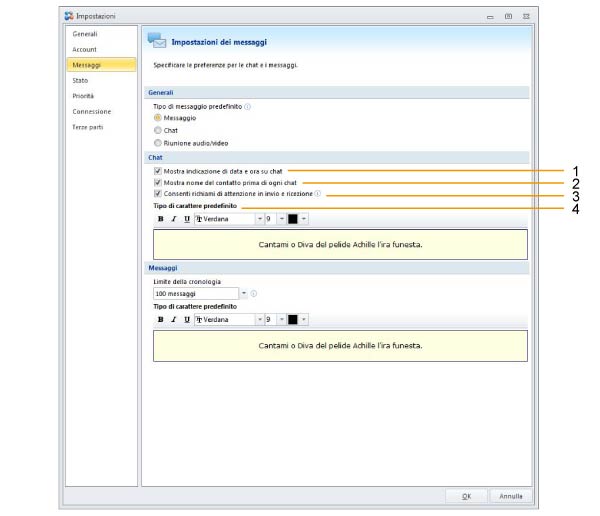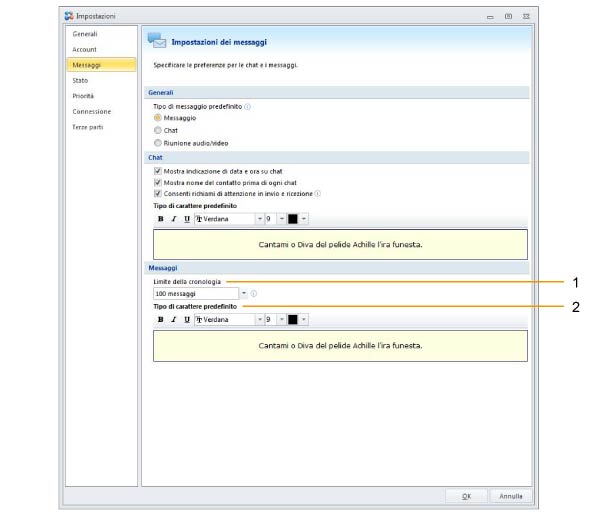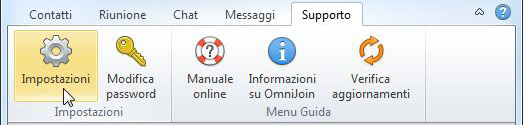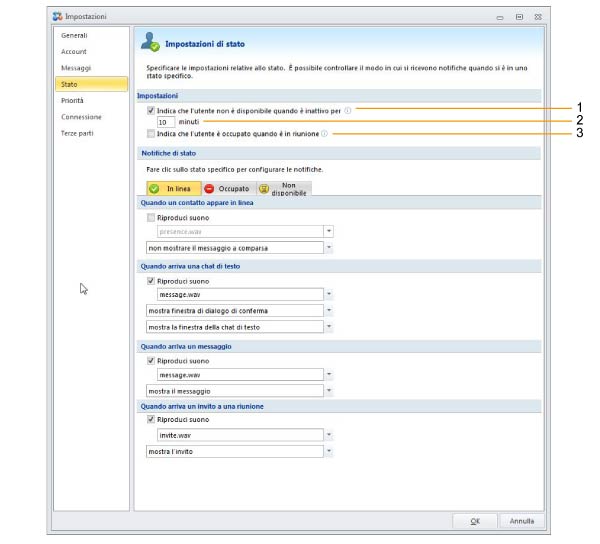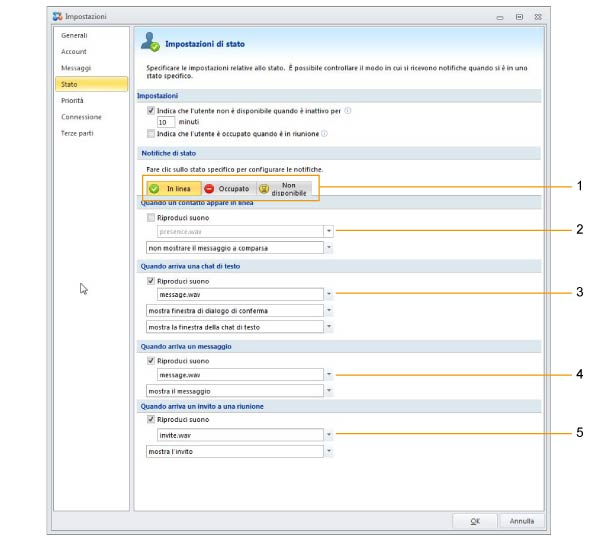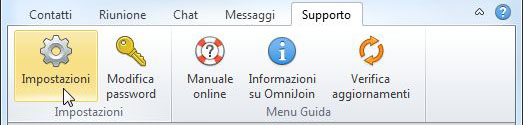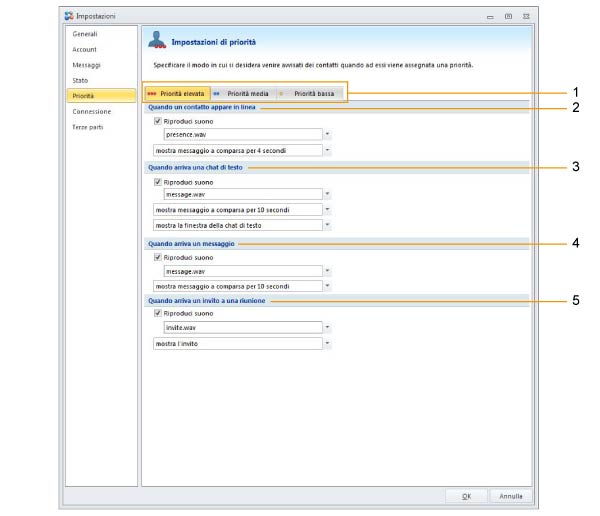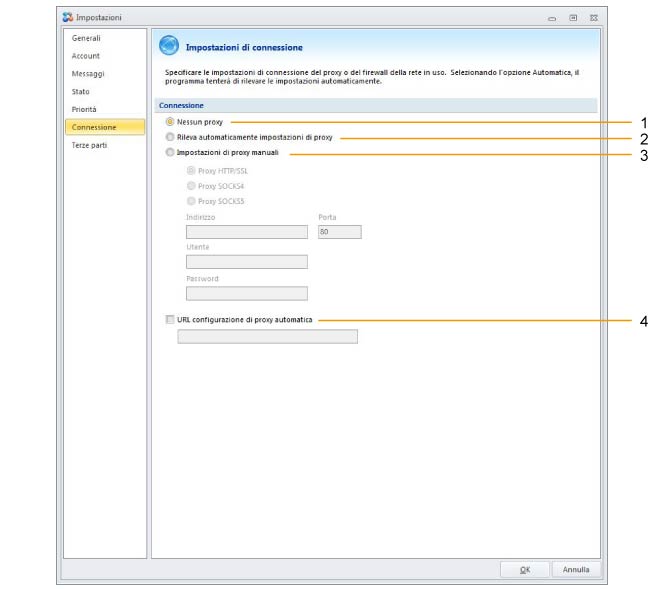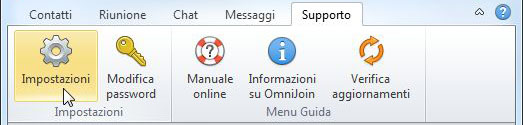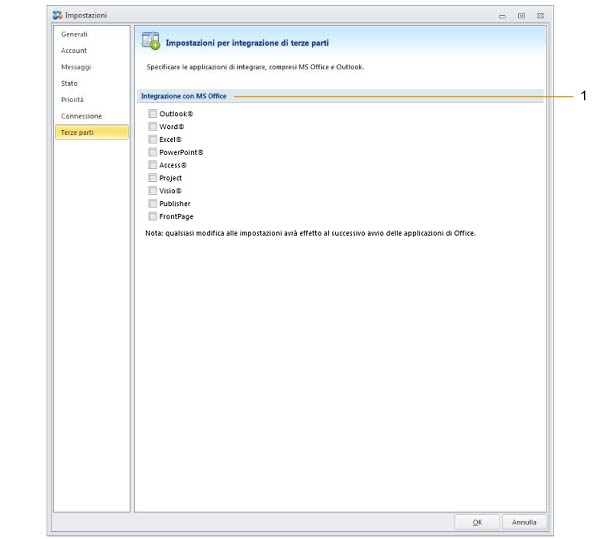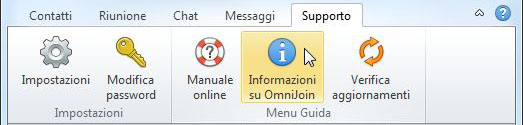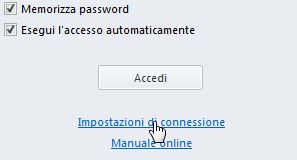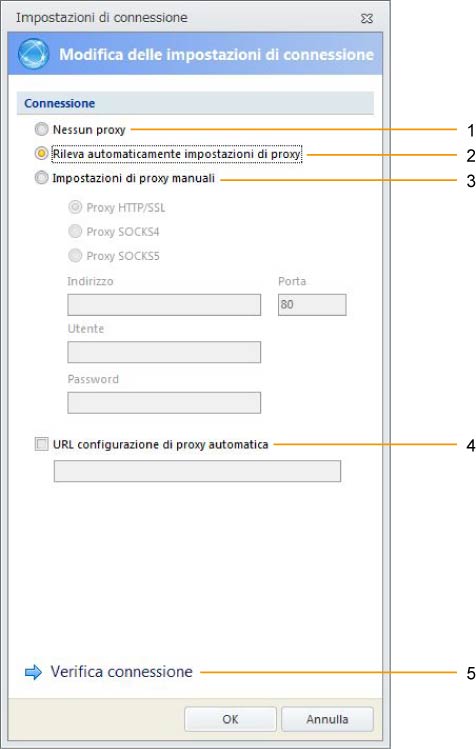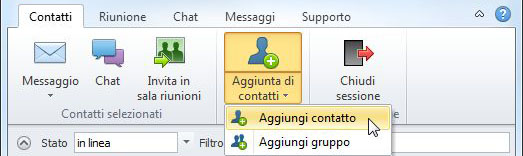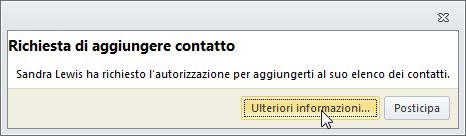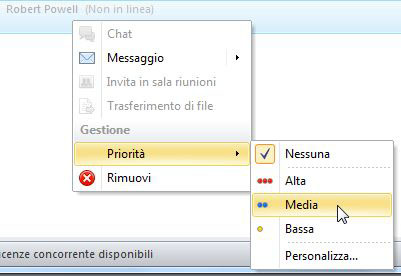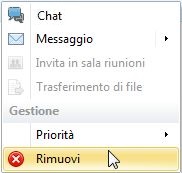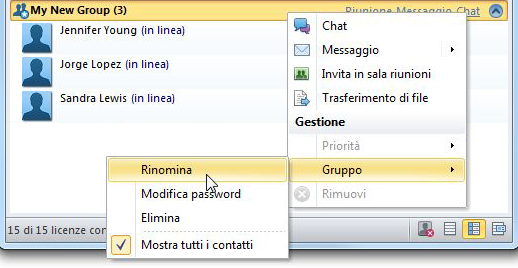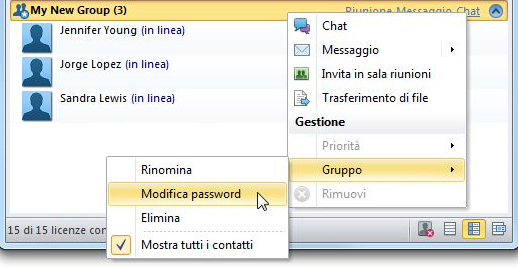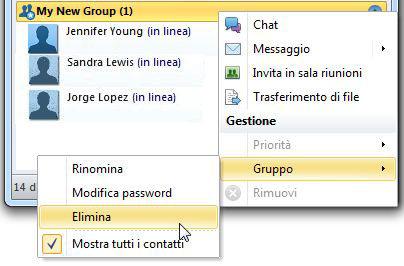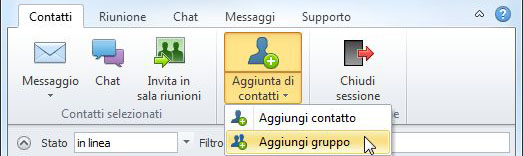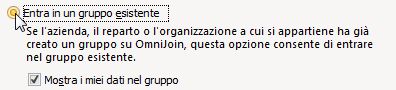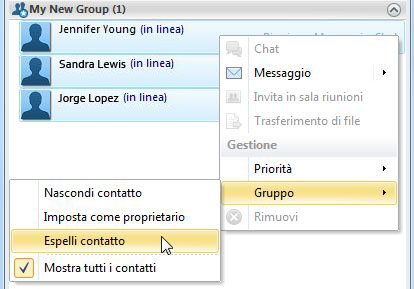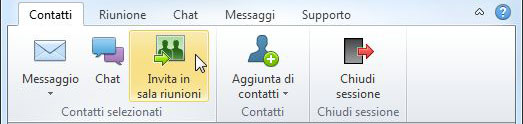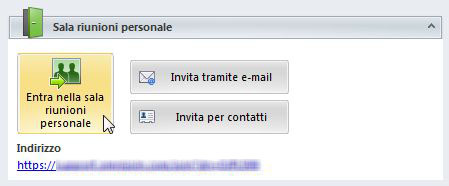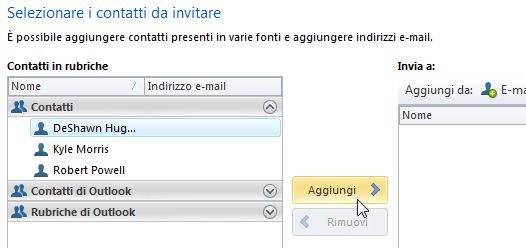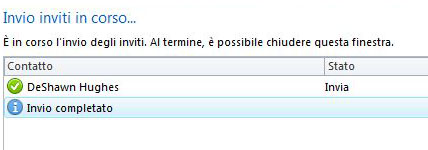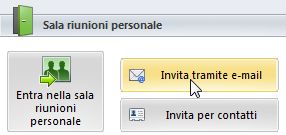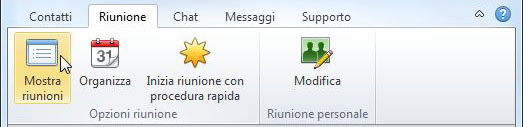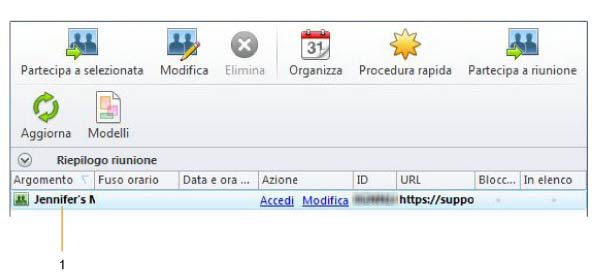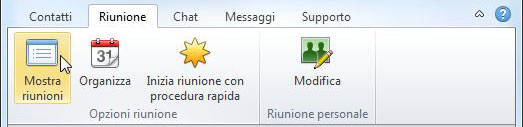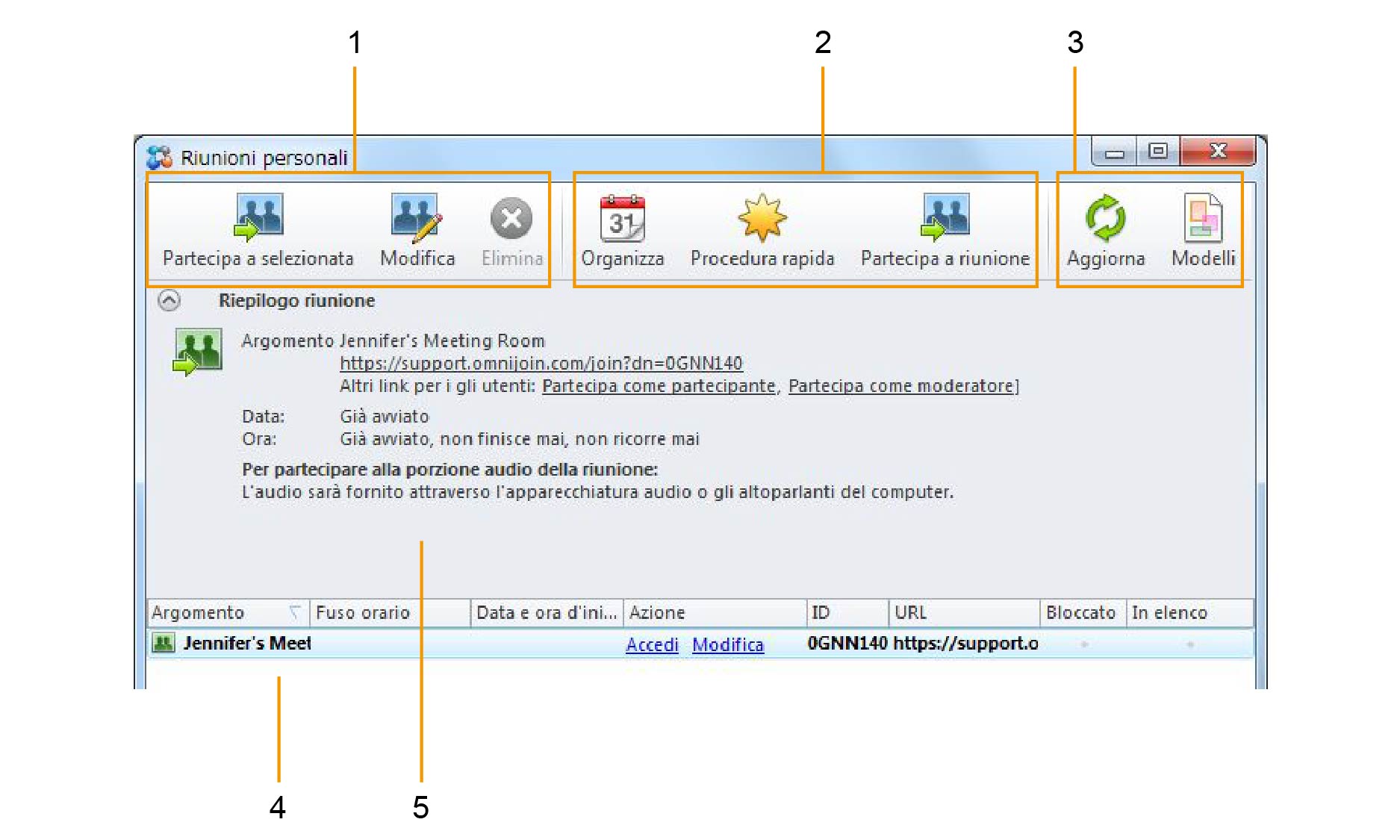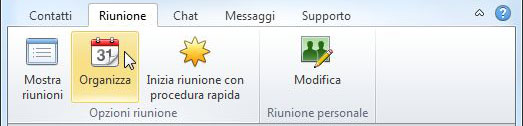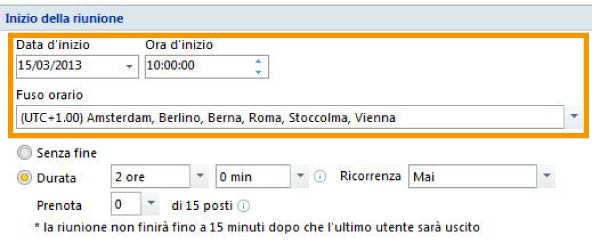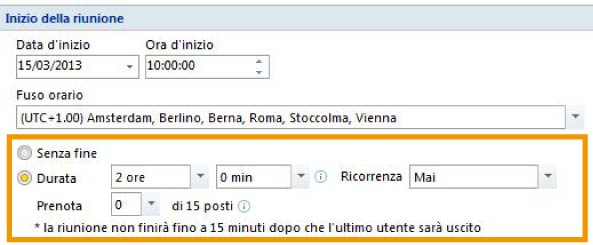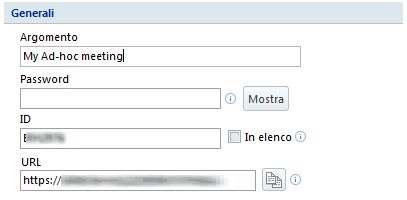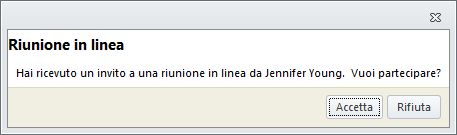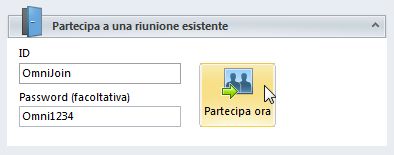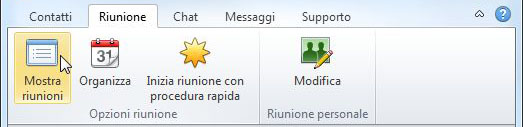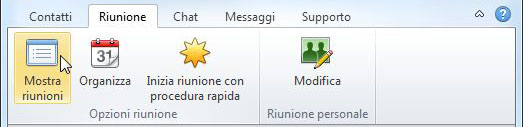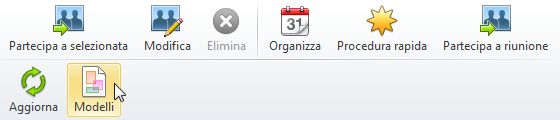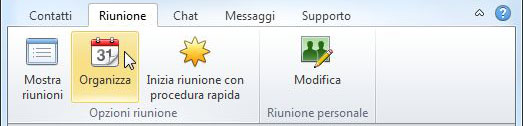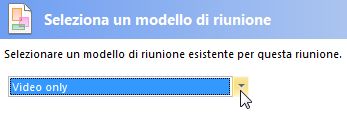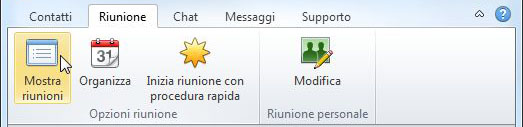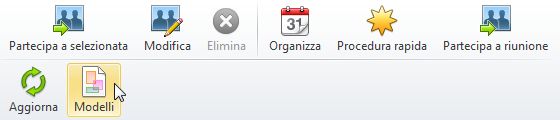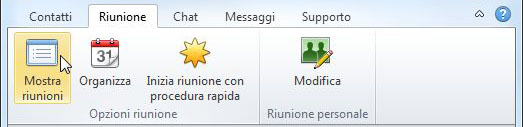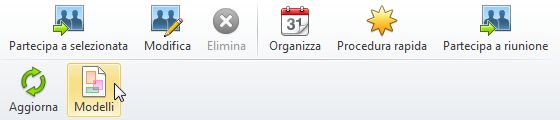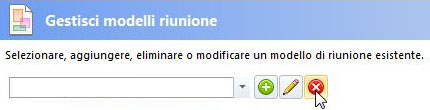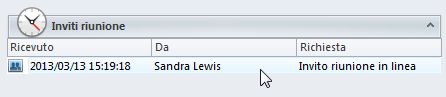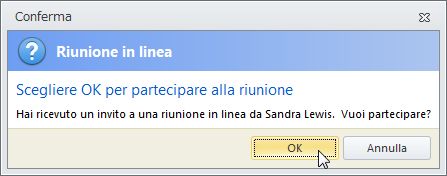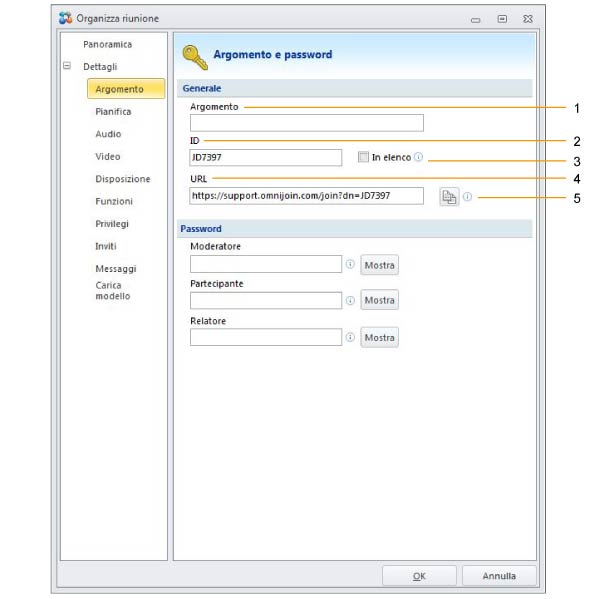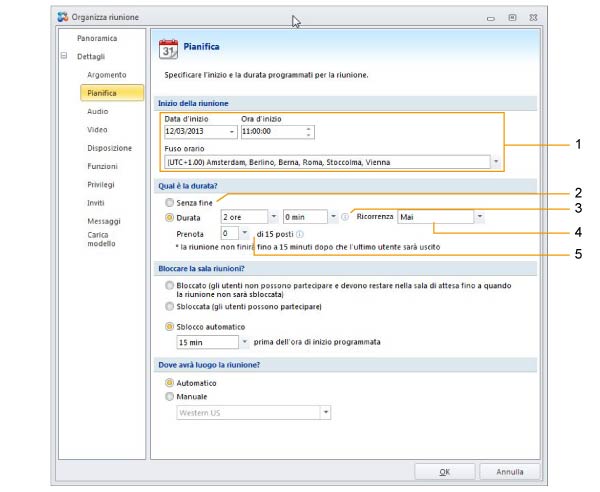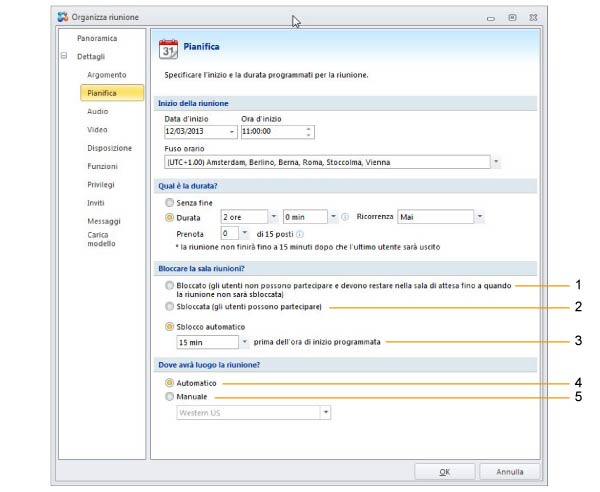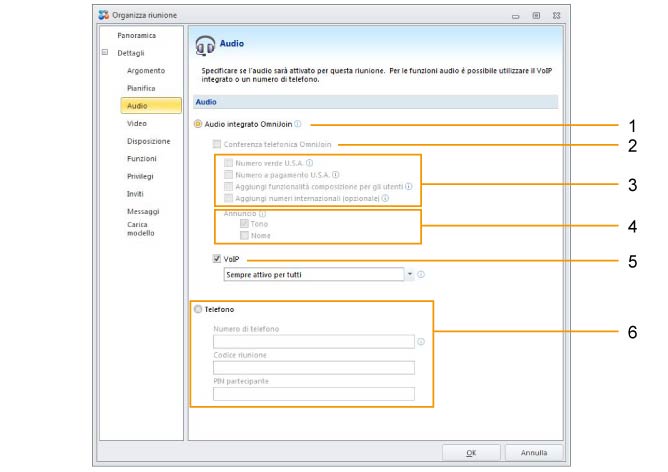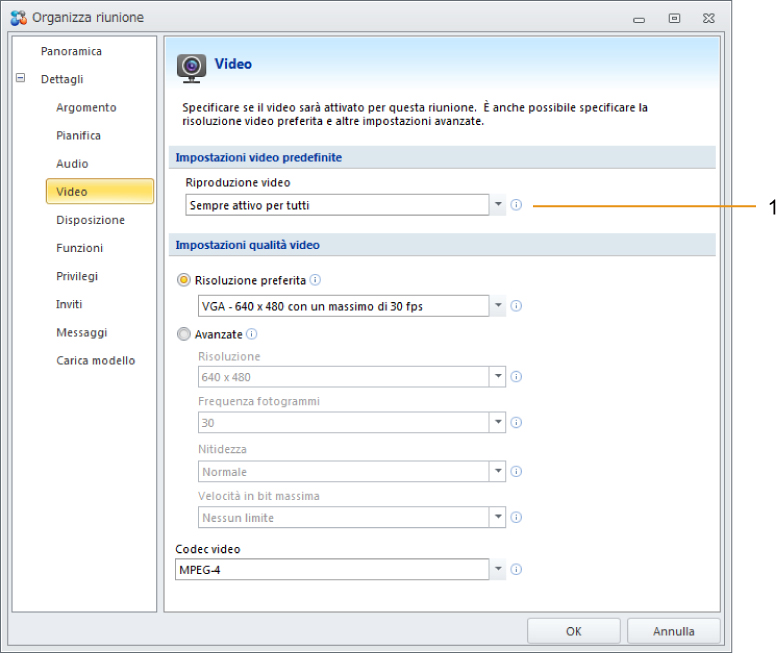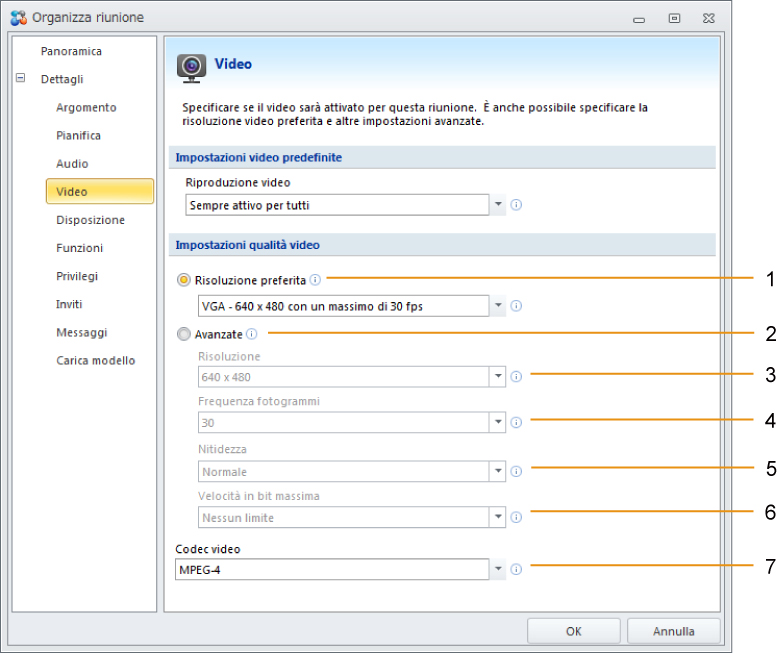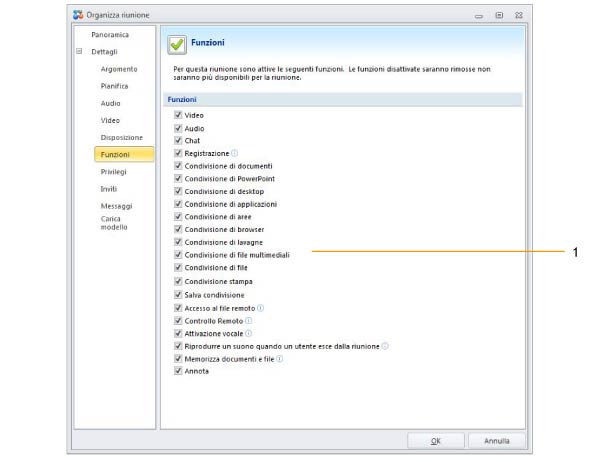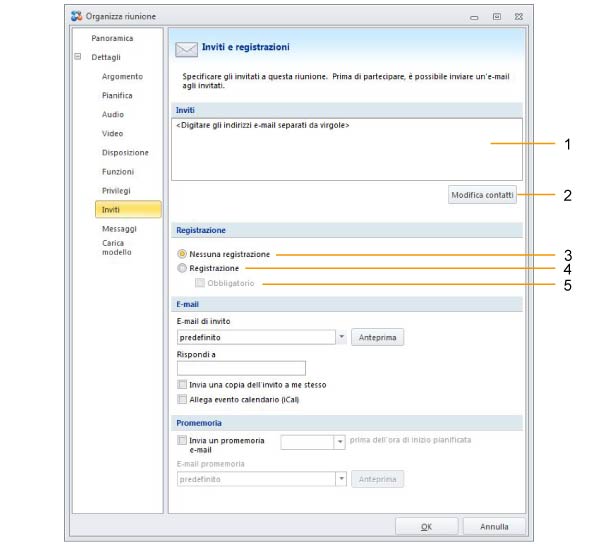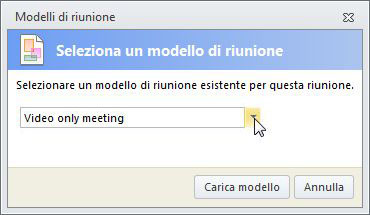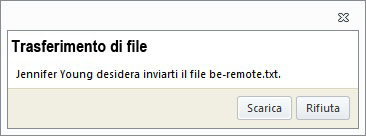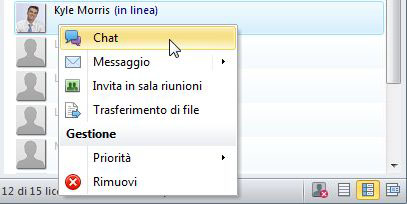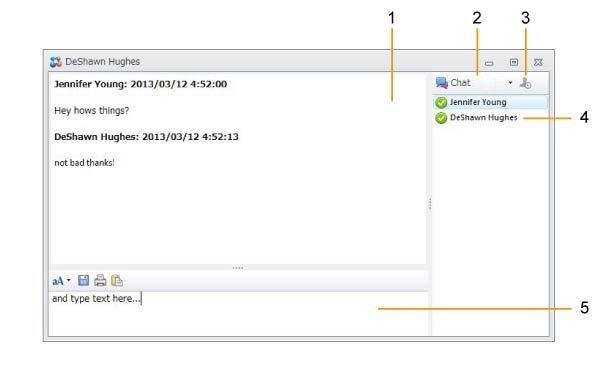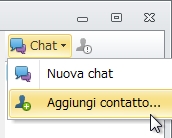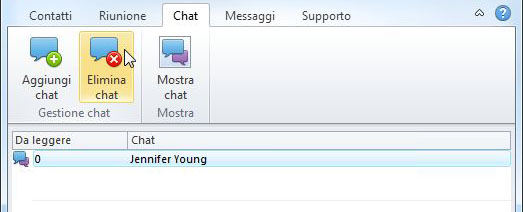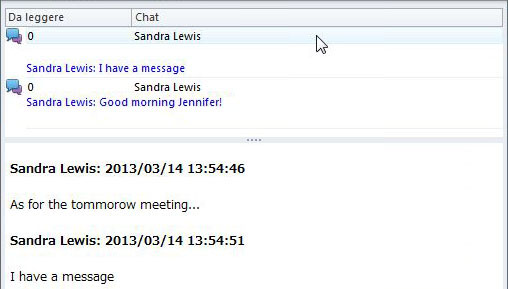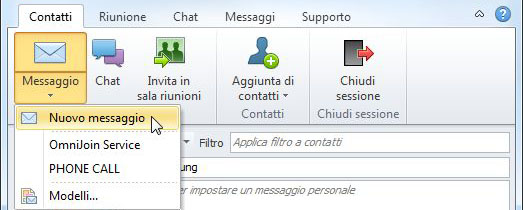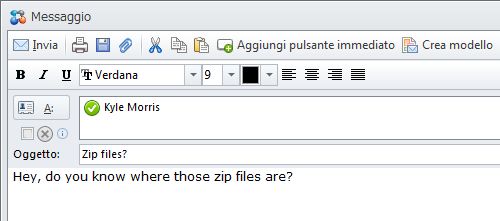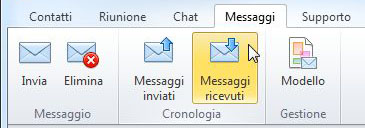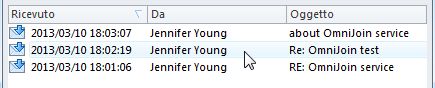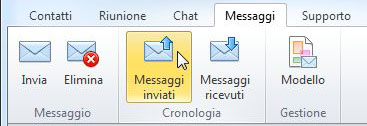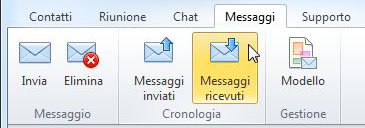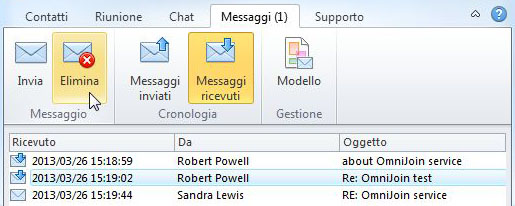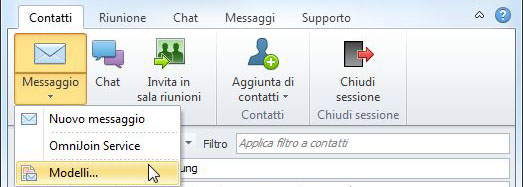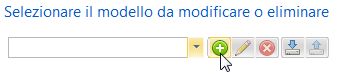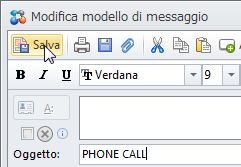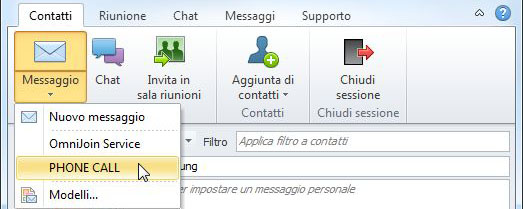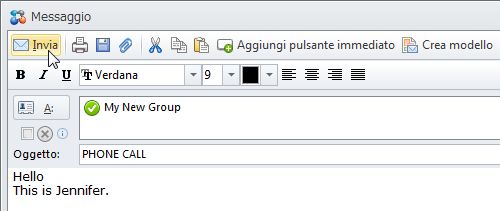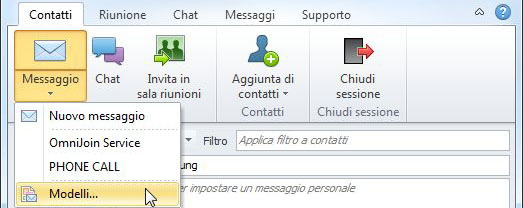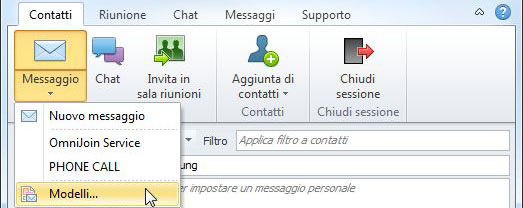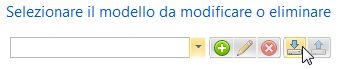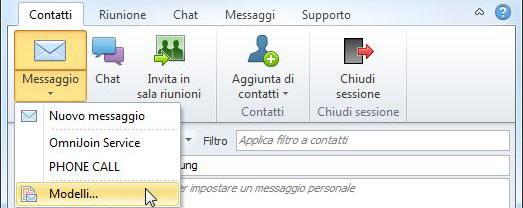3. Live Contact List/ OmniJoin IM
Informazioni generali
In questa sezione vengono fornite informazioni sull'interfaccia Live Contact List/ OmniJoin IM.
Hai dimenticato la password?
Panoramica...
Qualora si dovesse dimenticare la password OmniJoin è possibile modificarla facendo clic su "Hai dimenticato la password?" nella schermata di accesso.
Procedura guidata
1. Aprire Live Contact List/ OmniJoin IM
2. Selezionare Hai dimenticato la password?
3. Immettere l'indirizzo e-mail (usato al momento della creazione dell'account) e fare clic su INVIA
4. Quando arriva un'e-mail da OmniJoin, fare clic sul collegamento.
5. Immettere una nuova password facilmente ricordabile.
Cambiare la password
Panoramica...
Se si desidera cambiare password impostandone una diversa o più facilmente memorizzabile, è possibile usare l'apposita opzione nella scheda Supporto.
Procedura guidata
1. Aprire Live Contact List/ OmniJoin IM
2. Selezionare la scheda Supporto.
3. Selezionare Modifica password.
4. Immettere l'indirizzo e-mail (usato al momento della creazione dell'account) e fare clic su INVIA
5. Quando arriva un'e-mail da OmniJoin, fare clic sul collegamento.
6. Immettere una nuova password facilmente ricordabile.
Chiudere la sessione e uscire
Panoramica...
Se, per qualsiasi motivo, si desidera uscire da Live Contact List/ OmniJoin IM lasciando l'applicazione in esecuzione in background, è possibile semplicemente chiudere la sessione.
Se si desidera uscire e chiudere completamente OmniJoin, seguire i passaggi indicati in "Chiudere la sessione e uscire".
Procedura guidata
Chiudere la sessione
1. Aprire Live Contact List/ OmniJoin IM
2. Selezionare la scheda Contatti.
3. Selezionare Chiudi sessione.
Chiudere la sessione e uscire
1. Fare clic con il pulsante destro del mouse sull'icona della barra delle applicazioni Live Contact List/ OmniJoin IM.
2. Selezionare Chiudi sessione e uscire
Impostare lo stato dell'utente
Panoramica...
Live Contact List/ OmniJoin IM imposta automaticamente lo stato dell'utente su "Non disponibile" nel caso in cui non vi sia alcuna attività del mouse o della tastiera dopo 10 minuti (per impostazione predefinita). Lo stato dell'utente determinerà il modo in cui si verrà avvisati della presenza di messaggi, chat, trasferimenti e inviti alla riunione da parte degli altri contatti. È possibile alternare facilmente tra gli stati "In linea", "Occupato", "Non disponibile" o "Invisibile"...
Procedura guidata
1. Aprire Live Contact List/ OmniJoin IM
2. Selezionare la scheda Contatti.
3. Fare clic su Stato per modificarlo.
Per ulteriori informazioni sugli stati disponibili e su come personalizzarli, consultare
[Impostazioni dello stato].
Cambiare il nome visualizzato e il messaggio
Panoramica...
La prima volta che si crea un account OmniJoin viene chiesto un nome da visualizzare. Nella maggior parte dei casi si tratta del nome dell'utente, il quale sarà visibile per gli altri contatti nell'elenco. Insieme al nome visualizzato è possibile scegliere anche di visualizzare un "messaggio personale". Il messaggio potrebbe essere un semplice "Buongiorno a tutti" o qualcosa di più significativo. Entrambi gli elementi possono essere modificati facilmente...
Procedura guidata
1. Aprire Live Contact List/ OmniJoin IM
2. Selezionare la scheda Contatti.
3. Fare clic sul nome visualizzato per modificarlo.
4. Fare clic sul testo "messaggio personale" per modificarlo.
Aggiungere la foto dell'utente
Panoramica...
È possibile personalizzare l'elenco di contatti Live Contact List/ OmniJoin IM aggiungendo una foto dell'utente o qualsiasi immagine desiderata. La foto OmniJoin sarà visibile a tutti i contatti dell'utente.
Procedura guidata
Aggiungere la foto dell'utente con una webcam.
1. Aprire Live Contact List/ OmniJoin IM
2. Selezionare la scheda Contatti.
3. Fare clic sulla foto per aprire l'assistente fotografico.
4. Selezionare Scatta una foto usando la webcam e fare clic su Avanti.
5. Fare clic su Scatta foto per scattare un'istantanea e fare quindi clic su Avanti
6. Scegliere l'area della foto che si desidera usare trascinando uno dei 4 angoli del riquadro e fare clic su Avanti
7. Trascinando le barre di scorrimento, se necessario, è possibile regolare la luminosità, il contrasto e altre opzioni.
8. Fare clic su Fine per salvare la nuova foto come foto OmniJoin.
Aggiungere la foto dell'utente a una foto esistente.
1. Aprire Live Contact List/ OmniJoin IM
2. Selezionare la scheda Contatti.
3. Fare clic sulla foto per aprire l'assistente fotografico.
4. Selezionare Apri un file di immagine e fare clic su Apri file di immagine...
5. Selezionare un'immagine nel computer e fare clic su Apri.
6. Fare clic su Avanti.
7. Scegliere l'area della foto che si desidera usare trascinando uno dei 4 angoli del riquadro e fare clic su Avanti
8. Trascinando le barre di scorrimento, se necessario, è possibile regolare la luminosità, il contrasto e altre opzioni.
9. Fare clic su Fine per salvare la nuova foto come foto OmniJoin.
Modificare la foto dell'utente
Panoramica...
È possibile modificare la luminosità, il contrasto e la nitidezza della foto OmniJoin esistente facendo clic su di essa e selezionando l'opzione "Modifica...". La foto sarà visibile a tutti i contatti dell'utente.
Procedura guidata
1. Aprire Live Contact List/ OmniJoin IM
2. Selezionare la scheda Contatti.
3. Fare clic sulla foto per aprire l'assistente fotografico.
4. Selezionare Modifica l'immagine corrente e fare clic su Avanti.
5. Trascinando le barre di scorrimento, se necessario, è possibile regolare la luminosità, il contrasto e altre opzioni.
6. Fare clic su Fine per salvare le modifiche.
Rimuovere la foto dell'utente
Panoramica...
Se si desidera rimuovere la foto esistente è possibile farlo facendo clic su di essa e selezionando l'opzione "Cancella...".
Procedura guidata
1. Aprire Live Contact List/ OmniJoin IM
2. Selezionare la scheda Contatti.
3. Fare clic sulla foto per aprire l'assistente fotografico.
4. Selezionare Rimuovi l'immagine corrente.
5. Fare clic su Fine.
Cercare gli aggiornamenti
Panoramica...
Se si desidera disporre degli ultimi aggiornamenti, è possibile usare l'opzione "Verifica aggiornamenti" per controllare manualmente i nuovi aggiornamenti di OmniJoin.
Procedura guidata
1. Aprire Live Contact List/ OmniJoin IM
2. Selezionare la scheda Supporto.
3. Selezionare Verifica aggiornamenti.
Impostazioni
Live Contact List/ OmniJoin IM dispone di molte impostazioni avanzate.
Impostazioni generali
Include varie opzioni di avvio, aspetto, lingua, aggiornamenti di programmi, conferma della chiusura e combinazioni di scelta rapida.
1. Aprire Live Contact List/ OmniJoin IM
2. Selezionare la scheda Supporto.
3. Selezionare Impostazioni.
4. Selezionare Generali.
Avviare...
(1)Esegui automaticamente all'avvio del sistema
Selezionando questa opzione, Live Contact List/ OmniJoin IM si avvia all'avvio del computer.
(2)All'avvio riduci a icona nell'area di notifica
Selezionare questa opzione per ridurre automaticamente a icona Live Contact List/ OmniJoin IM all'avvio del computer.
(3)Registrazione XML
Selezionando questa opzione, Live Contact List/ OmniJoin IM registra tutte le comunicazioni nel cloud OmniJoin. Questa funzione può risultare utile per diagnosticare i problemi di connessione.
Aspetto...
(1)Tema
Scegliere uno schema di colore tra blu, nero o argento.
(2)Scarica temi aggiuntivi
Scarica dei temi aggiuntivi utilizzabili dall'utente.
(3)Non visualizzare i dati personali nell'elenco dei contatti
Selezionare questa opzione se si desidera nascondersi in Live Contact List/ OmniJoin IM.
(4)Nascondi contatti non in linea
Selezionare questa opzione per visualizzare solo i contatti online o che hanno effettuato l'accesso.
Lingua...
(1)Usa la lingua predefinita di Windows
Selezionare questa opzione per usare la stessa lingua del computer.
(2)Scegliere la lingua manualmente
Per specificare manualmente una lingua, deselezionare la casella e scegliere una lingua nell'elenco.
(3)Verifica disponibilità di nuove lingue
Consente di aggiornare dinamicamente OmniJoin con nuove lingue (se disponibili).
Aggiornamenti del programma...
(1)Non mostrare notifiche
Selezionare questa opzione per ignorare le eventuali notifiche sugli aggiornamenti disponibili.
(2)Mostra sempre notifiche
OmniJoin avvisa l'utente ogni volta che sono disponibili degli aggiornamenti.
(3)Aggiorna automaticamente
Selezionando questa opzione, OmniJoin può aggiornarsi automaticamente quando vengono rilasciati nuovi aggiornamenti.
(4)Verifica aggiornamenti ora
Fare clic su questo pulsante per verificare manualmente la disponibilità degli aggiornamenti di OmniJoin.
Conferma della chiusura...
(1)Chiedi sempreVisualizza un messaggio ogni volta che si fa clic sul pulsante

Se si desidera ridurre a icona o chiudere Live Contact List/ OmniJoin IM.
(2)Chiudi sempre
Scegliendo questa opzione si chiuderà la sessione e, facendo clic sul pulsante Chiudi, si uscirà da Live Contact List/ OmniJoin IM.
(3)Riduci sempre a icona
Facendo clic su Chiudi, Live Contact List/ OmniJoin IM viene sempre ridotto a icona sull'area di notifica / barra delle applicazioni del sistema e resta connesso.
Combinazioni di scelta rapida...
Sono delle pratiche combinazioni di tasti per l'uso di Live Contact List/ OmniJoin IM.
(1)Combinazione di scelta rapida di Live Contact List/ OmniJoin IM
Specificando un'unica combinazione di tasti da usare, Live Contact List/ OmniJoin IM sarà visualizzato sullo schermo in primo piano.
Impostazioni account
Consente di specificare le informazioni del profilo OmniJoin, come nome, azienda, indirizzo e se l'utente figura pubblicamente nella directory globale di OmniJoin, in modo tale che gli altri utenti di OmniJoin possano cercare e trovare l'utente.
1. Aprire Live Contact List/ OmniJoin IM
2. Selezionare la scheda Supporto.
3. Selezionare Impostazioni.
4. Selezionare Account.
Nome...
(1)Nome, Cognome e Azienda
Consente di immettere informazioni come nome, cognome e azienda.
(2)Includimi nella directory globale
Deselezionando questa casella è possibile nascondersi dagli altri utenti OmniJoin, quando questi usano la funzione Aggiungi contatti.
Indirizzo e telefono...
(1)Indirizzo e telefono
Se si desidera, è possibile specificare informazioni aggiuntive, come l'indirizzo, il Paese e il numero di telefono.
Queste informazioni (anche se non sono obbligatorie) possono essere usate per gli altri utenti che desiderano tentare di trovare e aggiungere l'utente al proprio elenco di contatti.
Altro...
(1)Data di nascita e Sesso
Se si desidera, è possibile specificare anche la data di nascita e il sesso.
Queste informazioni (anche se non sono obbligatorie) possono essere di aiuto per gli altri utenti che desiderano tentare di trovare e aggiungere l'utente al proprio elenco di contatti.
Impostazioni messaggio e chat
È possibile specificare l'operazione che viene eseguita quando si fa doppio clic su un membro dell'elenco di contatti. Qui è possibile anche personalizzare i caratteri usati per la chat e i messaggi e il numero di messaggi che possono essere conservati.
1. Aprire Live Contact List/ OmniJoin IM
2. Selezionare la scheda Supporto.
3. Selezionare Impostazioni.
4. Selezionare Messaggio e Chat.
Generali...
(1)Messaggio
Consente di creare un nuovo messaggio ogni volta che si fa doppio clic su un contatto.
(2)Chat
Consente di avviare una nuova chat ogni volta che si fa doppio clic su un contatto.
(3)Riunione audio / video
Consente di avviare una nuova riunione ogni volta che si fa doppio clic su un contatto.
Chat...
(1)Mostra indicazione di data e ora su chat
Quando si inviano chat, accanto al messaggio sarà visualizzata l'ora.
(2)Mostra nome del contatto prima di ogni chat di testo
Quando si inviano chat, accanto al messaggio saranno visualizzati il nome e l'ora.
(3)Consenti richiami di attenzione in invio e ricezione
I richiami di attenzione servono a richiamare l'attenzione degli utenti durante una chat. Con questa opzione selezionata, è possibile sia inviare che ricevere richiami di attenzione ai contatti di una chat.
(4)Tipo di carattere predefinito
È possibile personalizzare il tipo, le dimensioni e il colore dei caratteri usati.
Messaggi...
(1)Limite della cronologia
È possibile scegliere quanti messaggi vengono memorizzati da Live Contact List/ OmniJoin IM.
(2)Tipo di carattere predefinito
È possibile personalizzare il tipo, le dimensioni e il colore del modulo usato.
Impostazioni stato
Consente di definire come vengono visualizzati gli stati e i messaggi quando lo
[stato] dell'utente è In linea, Non disponibile o Occupato.
1. Aprire Live Contact List/ OmniJoin IM
2. Selezionare la scheda Supporto.
3. Selezionare Impostazioni.
4. Selezionare Stato.
Impostazioni...
(1)Mostrami come "Non disponibile"...
Imposta automaticamente lo stato su "Non disponibile" nel caso in cui non vi sia alcuna attività del mouse o della tastiera entro un periodo di tempo specificato.
(2)Minuti... (tempo di visualizzazione di "Non disponibile")
Specificare il numero di minuti prima che OmniJoin cambi lo stato in "Non disponibile".
(3)Mostrami come "Occupato"...
Imposta automaticamente lo stato dell'utente su "Occupato" quando si sta partecipando alla riunione OmniJoin.
Notifiche di stato...
Le notifiche di stato consentono di personalizzare il modo in cui si viene avvisati quando si riceve un invito a partecipare a una chat, un messaggio o una riunione.
Le notifiche possono essere impostate in base al proprio
[stato] (In linea, Occupato e Non disponibile).
(1)Notifiche di stato
Selezionare uno stato per personalizzare le opzioni di notifica.
(2)Contatto in linea / non in linea
È possibile specificare un suono da riprodurre e/o una finestra a fumetto da visualizzare per un numero di secondi predefinito.
(3)Ricevere chat
È possibile specificare un suono da riprodurre eo una finestra a fumetto da visualizzare per un certo periodo di tempo. In alternativa, è possibile definire un'impostazione che consente di aprire immediatamente la chat.
(4)Ricevere messaggi
È possibile specificare un suono da riprodurre eo una finestra a fumetto da visualizzare per un certo periodo di tempo. In alternativa, è possibile definire un'impostazione che consente di aprire immediatamente il messaggio.
(5)Inviti riunione
È possibile specificare un suono da riprodurre e/o una finestra a fumetto da visualizzare per un certo numero di secondi.
Impostazioni priorità
Dopo aver impostato le priorità dei contatti è possibile personalizzare le notifiche delle priorità alta, Media, Bassa o Personalizzata.
Simili alle "notifiche di stato", queste priorità consentono di personalizzare il modo in cui si viene avvisati quando si riceve un invito a partecipare a una chat, un messaggio o una riunione da un "contatto con priorità".
Le notifiche possono essere impostate in base al proprio
[stato] (In linea, Occupato e Non disponibile).
1. Aprire Live Contact List/ OmniJoin IM
2. Selezionare la scheda Supporto.
3. Selezionare Impostazioni.
4. Selezionare Priorità.
(1)Notifica della priorità
Selezionare una priorità per personalizzare le relative opzioni di notifica.
(2)Contatto in linea / non in linea
È possibile specificare un suono da riprodurre e/o una finestra a fumetto da visualizzare per un numero di secondi predefinito.
(3)Ricevere chat
È possibile specificare un suono da riprodurre eo una finestra a fumetto da visualizzare per un certo periodo di tempo. In alternativa, è possibile definire un'impostazione che consente di aprire immediatamente la chat.
(4)Ricevere messaggi
È possibile specificare un suono da riprodurre eo una finestra a fumetto da visualizzare per un certo periodo di tempo. In alternativa, è possibile definire un'impostazione che consente di aprire immediatamente il messaggio.
(5)Inviti riunione
È possibile specificare un suono da riprodurre e/o una finestra a fumetto da visualizzare per un certo numero di secondi.
Impostazioni di connessione
OmniJoin tenterà di connettersi automaticamente a Internet. Tuttavia, se si desidera specificare manualmente un metodo di connessione (diretta, HTTPS, proxy), è possibile farlo qui.
1. Aprire Live Contact List/ OmniJoin IM
2. Selezionare la scheda Supporto.
3. Selezionare Impostazioni.
4. Selezionare Connessione.
Connessione...
(1)Nessun proxy
Indica ad OmniJoin di non usare le impostazioni proxy.
(2)Rileva automaticamente impostazioni di proxy
Disattivato per impostazione predefinita. OmniJoin tenta di usare automaticamente le impostazioni definite nel browser Web.
(3)Impostazioni di proxy manuali
È possibile immettere manualmente delle impostazioni proxy e dettagli di autenticazione specifici da usare nel corso della riunione.
(4)URL configurazione di proxy automatica
Selezionare questa opzione per usare un eventuale script proxy preesistente sulla rete, come un file PAC.
Impostazioni di terzi e integrazione Microsoft® Office
La riunione video OmniJoin è compatibile con la maggior parte delle applicazioni Microsoft® Office. OmniJoin consente di integrare i componenti aggiuntivi, come ad esempio i pulsanti di pianificazione di una riunione e gli strumenti di riunione con procedura rapida con applicazioni Office quali Outlook®, Word®, Excel®, PowerPoint®, Access®, Project®, Visio®, Publisher® e FrontPage®.
1. Aprire Live Contact List/ OmniJoin IM
2. Selezionare la scheda Supporto.
3. Selezionare Impostazioni.
4. Selezionare Terze parti.
(1)Integrazione con MS® Office
Selezionare le applicazioni con le quali si desidera integrare i componenti aggiuntivi.
 NOTA: i componenti aggiuntivi saranno disponibili la volta successiva che si avvia l'applicazione Office corrispondente. NOTA: i componenti aggiuntivi saranno disponibili la volta successiva che si avvia l'applicazione Office corrispondente. |
Il riquadro Informazioni su si trova nella scheda Supporto
Panoramica...
Per verificare il livello di revisione o il numero di versione della copia di OmniJoin in uso, fare clic su Informazioni su OmniJoin.
Procedura guidata
1. Aprire Live Contact List/ OmniJoin IM
2. Selezionare la scheda Supporto.
3. Selezionare Informazioni su OmniJoin.
Modificare le impostazioni di connessione
Panoramica...
In caso di problemi di accesso, potrebbe essere opportuno controllare le impostazioni di connessione di OmniJoin. In molte reti aziendali spesso sono presenti dei dispositivi di sicurezza che talvolta richiedono l'autenticazione. OmniJoin consente di specificare qui le relative impostazioni.
Procedura guidata
1. Aprire Live Contact List/ OmniJoin IM
2. Selezionare Impostazioni di connessione nella schermata di accesso.
3. Scegliere il metodo di connessione migliore.
Connessione...
1.Nessun proxy
Indica ad OmniJoin di non usare le impostazioni proxy.
2.Rileva automaticamente impostazioni di proxy
Disattivato per impostazione predefinita. OmniJoin tenta di usare automaticamente le impostazioni definite nel browser Web.
3.Impostazioni di proxy manuali
È possibile immettere manualmente delle impostazioni proxy e dettagli di autenticazione specifici da usare nel corso della riunione.
4.URL configurazione di proxy automatica
Selezionare questa opzione per usare un eventuale script proxy preesistente sulla rete, come un file PAC.
5.Verifica connessione
È possibile fare clic su "Verifica connessione" per provare le impostazioni di connessione.
4. Fare clic su Verifica connessione per provare le nuove impostazioni.
5. Se la prova viene superata, fare clic su OK per confermare.
Visualizzazione normale e immagine
Panoramica...
Live Contact List/ OmniJoin IM consente di visualizzare i contatti in tre modi. La "Visualizzazione normale" mostra un elenco semplificato di tutti i contatti. La "Visualizzazione delle immagini" mostra ciascuna foto accanto al rispettivo nome nell'elenco di contatti. Queste due viste sono descritte in dettaglio qui di seguito.
Procedura guidata
Uso di Visualizzazione normale
1. Aprire Live Contact List/ OmniJoin IM
2. Selezionare  (Visualizzazione normale) nella parte inferiore di Live Contact List/ OmniJoin IM, in modo tale che sia evidenziata in arancione.
(Visualizzazione normale) nella parte inferiore di Live Contact List/ OmniJoin IM, in modo tale che sia evidenziata in arancione.
Live Contact List/ OmniJoin IM visualizza un elenco semplificato senza visualizzare le foto dei contatti (esempio seguente).
Uso di Visualizzazione delle immagini
1. Aprire Live Contact List/ OmniJoin IM
2. Selezionare  (Visualizzazione delle immagini) nella parte inferiore di Live Contact List/ OmniJoin IM, in modo tale che sia evidenziata in arancione.
(Visualizzazione delle immagini) nella parte inferiore di Live Contact List/ OmniJoin IM, in modo tale che sia evidenziata in arancione.
Live Contact List/ OmniJoin IM visualizza un elenco con le foto dei contatti e le combinazioni di scelta rapida per inviare un messaggio o una chat (esempio seguente).
Nascondi contatti non in linea
1. Aprire Live Contact List/ OmniJoin IM
2. Selezionare  (Nascondi contatti non in linea) nella parte inferiore di Live Contact List/ OmniJoin IM, in modo tale che sia evidenziata in arancione.
(Nascondi contatti non in linea) nella parte inferiore di Live Contact List/ OmniJoin IM, in modo tale che sia evidenziata in arancione.
Contatti
I contatti sono le persone elencate in Live Contact List/ OmniJoin IM. Dopo che una persona è stata aggiunta come contatto (ed è stata approvata), l'utente può iniziare a comunicarci via chat, messaggio o addirittura una riunione Web!
Qui di seguito viene illustrato come aggiungere, impostare livelli di priorità e rimuovere contatti.
Aggiungere un contatto
Panoramica...
Aggiungendo contatti è possibile creare un elenco di persone in OmniJoin. Dopo che una persona è stata aggiunta come contatto (ed è stata approvata), l'utente può iniziare a comunicarci via chat, messaggio o addirittura una riunione Web!
Procedura guidata
1. Aprire Live Contact List/ OmniJoin IM
2. Selezionare la scheda Contatti.
3. Selezionare Aggiunta di contatti, quindi selezionare Aggiungi contatto.
4. Selezionare Sì e fare clic su Avanti.
5. Immettere l'indirizzo e-mail della persona e fare clic su Cerca
 Solo l'utente che ha selezionato Includimi nella directory globale in Impostazioni account sarà soggetto alla ricerca. |
6. Selezionare la persona nell'elenco dei risultati e fare clic su Avanti.
7. Digitare un messaggio di presentazione e fare clic su Fine.
8. Fare clic su OK per completare l'aggiunta di un contatto. Il contatto aggiunto ora riceverà un messaggio in cui gli viene chiesto se desidera "approvare" l'utente o meno (esempio seguente).
Il contatto può fare clic su "Ulteriori informazioni..." per approvare, rifiutare o rimandare la richiesta di aggiunta di contatto (esempio seguente).
Facendo clic su Accetta, sarà aggiunto a Live Contact List/ OmniJoin IM.
Priorità contatto
Panoramica...
Impostare una priorità più elevata risulta utile per assicurarsi di ricevere un messaggio di avviso da parte del manager, del team leader o qualsiasi altro contatto importante.
Procedura guidata
1. Aprire Live Contact List/ OmniJoin IM
2. Selezionare la scheda Contatti.
3. Fare clic sul contatto con il pulsante destro del mouse.
4. Selezionare Priorità, quindi selezionare Alta, Media, Bassa, Nessuna o Personalizzata.
Rimuovere un contatto
Panoramica...
Qualora si avesse la necessità di rimuovere un contatto, sarebbe possibile farlo facendo clic con il pulsante destro del mouse sul relativo nome.
 NOTA: se non si è elencati in un gruppo è possibile rimuovere solo un contatto. NOTA: se non si è elencati in un gruppo è possibile rimuovere solo un contatto. |
Procedura guidata
1. Aprire Live Contact List/ OmniJoin IM
2. Selezionare la scheda Contatti.
3. Fare clic con il pulsante destro del mouse sul contatto da rimuovere.
4. Selezionare Rimuovi.
5. Fare clic su Elimina.
Nascondi contatti non in linea
Panoramica...
Per coloro che preferiscono un elenco di contatti che visualizza solo i contatti in linea o che hanno effettuato l'accesso, è possibile attivare "Nascondi contatti non in linea".
Procedura guidata
1. Aprire Live Contact List/ OmniJoin IM
2. Selezionare  (Nascondi contatti non in linea) nella parte inferiore di Live Contact List/ OmniJoin IM, in modo tale che sia evidenziata in arancione.
(Nascondi contatti non in linea) nella parte inferiore di Live Contact List/ OmniJoin IM, in modo tale che sia evidenziata in arancione.
Gruppi
I gruppi consentono di tenere organizzato l'elenco di contatti. I gruppi possono risultare utili per gestire reparti, sedi e uffici diversi, addirittura clienti diversi. Inoltre, i gruppi sono protetti da password e solo le persone autorizzate possono parteciparvi.
Qui di seguito viene illustrato come aggiungere, impostare priorità, rimuovere e gestire i gruppi.
Aggiungere un gruppo (solo per l'amministratore)
Panoramica...
I gruppi consentono di tenere organizzato l'elenco di contatti di Live Contact List/ OmniJoin IM. I gruppi possono risultare utili per gestire reparti, sedi e uffici diversi, addirittura clienti diversi. Inoltre, i gruppi sono protetti da password e solo le persone autorizzate possono parteciparvi.
Procedura guidata
1. Aprire Live Contact List/ OmniJoin IM
2. Selezionare la scheda Contatti.
3. Selezionare Aggiunta di contatti, quindi selezionare Aggiungi gruppo.
4. Selezionare Crea un nuovo gruppo, quindi fare clic su Avanti.
5. Immettere un nome per il gruppo (es.: Ufficio di LA), quindi fare clic su Avanti.
6. Specificare una password per il gruppo, quindi fare clic su Avanti.
7. Immettere una breve descrizione per il gruppo (es.: Dipendenti dell'ufficio di LA), quindi fare clic su Avanti.
8. Selezionare l'opzione "Invisibile" se si desidera nascondere il gruppo dagli elenchi dei contatti dei membri e fare clic su Fine.
9. Fare clic su OK.
10. Accanto al nome del gruppo sarà presente l'icona di una "stella", a indicare il proprietario.
(1)Icona di stella
L'icona di "stella" indica che l'utente è il proprietario di un gruppo.
(2)Nome del gruppo
Il titolo o il nome del gruppo e il numero di contatti al suo interno.
Rinominare un gruppo (solo per l'amministratore)
Panoramica...
Qualora si desiderasse rinominare un gruppo già creato, è possibile farlo effettuando le seguenti operazioni.
 NOTA: è possibile rinominare un gruppo solo se si è il proprietario (o la persona che lo ha creato). NOTA: è possibile rinominare un gruppo solo se si è il proprietario (o la persona che lo ha creato). |
(1)La proprietà di un gruppo è indicata da un'icona di "stella"...
Procedura guidata
1. Aprire Live Contact List/ OmniJoin IM
2. Selezionare la scheda Contatti.
3. Fare clic con il pulsante destro del mouse sul gruppo per rinominarlo.
4. Selezionare Gruppo, quindi selezionare Rinomina.
5. Immettere un nome e fare clic su OK.
Modificare una password di gruppo (solo per l'amministratore)
Panoramica...
Se in qualsiasi momento si desidera modificare una password per un gruppo creato, è possibile farlo facilmente facendo clic con il pulsante destro del mouse sull'intestazione del gruppo.
 NOTA: è possibile modificare una password di gruppo solo se si è il proprietario (o la persona che lo ha creato). NOTA: è possibile modificare una password di gruppo solo se si è il proprietario (o la persona che lo ha creato). |
(1)La proprietà di un gruppo è indicata da un'icona di "stella"...
Procedura guidata
1. Aprire Live Contact List/ OmniJoin IM
2. Selezionare la scheda Contatti.
3. Fare clic sul gruppo con il pulsante destro del mouse.
4. Selezionare Gruppo, quindi selezionare Modifica password.
5. Immettere una nuova password
6. Fare clic su OK.
Eliminare per sempre un gruppo da OmniJoin (solo per amministratori)
Panoramica...
Se in qualsiasi momento si desidera eliminare un gruppo da Live Contact List/ OmniJoin IM, è possibile farlo facilmente facendo clic con il pulsante destro del mouse sull'intestazione del gruppo.
 NOTA: è possibile eliminare per sempre un gruppo solo se si è il proprietario (o la persona che lo ha creato). NOTA: è possibile eliminare per sempre un gruppo solo se si è il proprietario (o la persona che lo ha creato). |
(1)La proprietà di un gruppo è indicata da un'icona di "stella"...
Procedura guidata
1. Aprire Live Contact List/ OmniJoin IM
2. Selezionare la scheda Contatti.
3. Fare clic sul gruppo con il pulsante destro del mouse.
4. Selezionare Gruppo, quindi selezionare Elimina.
 NOTA: eliminando un gruppo, esso sarà rimosso per sempre da OmniJoin! Il gruppo sarà eliminato da Live Contact List/ OmniJoin IM e dalla directory globale di OmniJoin. Gli altri utenti NON saranno in grado di utilizzarlo e di parteciparvi. Per rimuovere un gruppo da Live Contact List/ OmniJoin IM, [fare clic qui]. NOTA: eliminando un gruppo, esso sarà rimosso per sempre da OmniJoin! Il gruppo sarà eliminato da Live Contact List/ OmniJoin IM e dalla directory globale di OmniJoin. Gli altri utenti NON saranno in grado di utilizzarlo e di parteciparvi. Per rimuovere un gruppo da Live Contact List/ OmniJoin IM, [fare clic qui]. |
5. Fare clic su OK per confermare.
Partecipare a un gruppo
Panoramica...
Potrebbe venire chiesto di partecipare a un gruppo di OmniJoin. Potrebbe trattarsi di un gruppo appartenente a un ufficio o a una sede della propria azienda, di un gruppo di clienti o semplicemente di un gruppo di amici.
Procedura guidata
1. Aprire Live Contact List/ OmniJoin IM
2. Selezionare la scheda Contatti.
3. Selezionare Aggiunta di contatti, quindi selezionare Aggiungi gruppo.
4. Selezionare Entra in un gruppo esistente e fare clic su Avanti.
5. Immettere una parte del nome del gruppo o una descrizione e fare clic su Cerca.
6. Selezionare il gruppo nell'elenco dei risultati e fare clic su Avanti.
7. Immettere la password per il gruppo, quindi fare clic su Fine.
Rimuovere un gruppo dall'elenco di contatti
Panoramica...
Se in qualsiasi momento si desidera eliminare un gruppo da Live Contact List/ OmniJoin IM, è possibile farlo facilmente facendo clic con il pulsante destro del mouse sull'intestazione del gruppo.
 NOTA: è possibile rimuovere i gruppi di cui non si è proprietari. Se si è il proprietario di un gruppo è possibile scegliere di [eliminarlo per sempre]. NOTA: è possibile rimuovere i gruppi di cui non si è proprietari. Se si è il proprietario di un gruppo è possibile scegliere di [eliminarlo per sempre]. |
Procedura guidata
1. Aprire Live Contact List/ OmniJoin IM
2. Selezionare la scheda Contatti.
3. Fare clic con il pulsante destro del mouse sul gruppo da rimuovere.
4. Selezionare Rimuovi.
 NOTA: se un gruppo viene rimosso, esso non sarà eliminato per sempre.Il gruppo sarà rimosso da Live Contact List/ OmniJoin IM, ma resterà elencato nella directory globale di OmniJoin. Gli altri utenti saranno comunque in grado di usarlo e parteciparvi.Per eliminare per sempre un gruppo da OmniJoin, [fare clic qui]. NOTA: se un gruppo viene rimosso, esso non sarà eliminato per sempre.Il gruppo sarà rimosso da Live Contact List/ OmniJoin IM, ma resterà elencato nella directory globale di OmniJoin. Gli altri utenti saranno comunque in grado di usarlo e parteciparvi.Per eliminare per sempre un gruppo da OmniJoin, [fare clic qui]. |
5. Fare clic su Elimina per confermare.
Espellere un contatto dal gruppo
Panoramica...
Qualora dovesse sorgere la necessità di espellere un contatto da un gruppo, il proprietario del gruppo potrebbe farlo.
 NOTA: è possibile espellere un contatto solo da un gruppo di cui si è proprietario. NOTA: è possibile espellere un contatto solo da un gruppo di cui si è proprietario. |
(1)La proprietà di un gruppo è indicata da un'icona di "stella"...
Procedura guidata
1. Aprire Live Contact List/ OmniJoin IM
2. Selezionare la scheda Contatti.
3. Fare clic con il pulsante destro del mouse sul contatto per espellerlo dal gruppo
4. Selezionare Gruppo, quindi selezionare Espelli contatto.
5. Fare clic su OK per confermare.
Riunioni
OmniJoin consente di creare e gestire tutte le riunioni desiderate. È anche possibile creare modelli per riunioni specifiche.
Invito di un contatto a una riunione
Panoramica...
È possibile invitare facilmente un contatto OmniJoin alla riunione Web in pochi clic.
Qui di seguito viene illustrato come creare riunioni, modelli e gestirli.
Procedura guidata
Invito di un contatto a una riunione
1. Aprire Live Contact List/ OmniJoin IM
2. Selezionare la scheda Contatti.
3. Selezionare il contatto o il gruppo da invitare.
4. Selezionare Invita in sala riunioni.
5. Selezionare OK.
Sala riunioni personale
Panoramica...
Per semplicità, OmniJoin preparerà la sala riunioni personale. Tale sala è utilizzata ogni volta che si invitano contatti o gruppi a una riunione Web. Tuttavia, se necessario, è possibile passare a un'altra sala.
Procedura guidata
Entrare nella sala riunioni personale...
Per entrare nella propria sala riunioni, aprire semplicemente la scheda Riunione.
1. Aprire Live Contact List/ OmniJoin IM
2. Selezionare la scheda Riunione.
3. Fare clic su Entra nella sala riunioni.
Invitare un contatto nella sala riunioni personale...
Invitare un contatto a partecipare alla propria sala riunioni è facile! È sufficiente effettuare le seguenti operazioni...
1. Aprire Live Contact List/ OmniJoin IM
2. Selezionare la scheda Riunione.
3. Selezionare Invita per contatti.
4. Si aprirà la finestra di invito, in cui è visualizzato un elenco dei contatti OmniJoin (se presente) e dei contatti e-mail (se nel programma e-mail sono presenti dei contatti, come Microsoft® Outlook®)
5. Fare clic su un'intestazione (es.: "Contatti OmniJoin") per visualizzare un elenco di contatti dalla rubrica...
6. Selezionare un contatto e fare clic su Aggiungi.
7. Ripetere il passaggio 6 per invitare contatti aggiuntivi alla riunione. Nel riquadro di destra si formerà gradualmente un elenco di contatti da invitare.
 Lo sapevi? È possibile inviare inviti a chiunque non sia un contatto Outlook® o OmniJoin facendo clic sul pulsante "E-mail". Lo sapevi? È possibile inviare inviti a chiunque non sia un contatto Outlook® o OmniJoin facendo clic sul pulsante "E-mail". |
8. Fare clic su Invia ora
 Lo sapevi? Facendo clic su "Modifica e invia" è possibile modificare l'e-mail di invito che sarà inviata. Lo sapevi? Facendo clic su "Modifica e invia" è possibile modificare l'e-mail di invito che sarà inviata. |
9. Si aprirà una nuova finestra, per informarti che è in corso l'invio degli inviti...
10. Quando gli inviti sono stati inviati, fare clic su Chiudi.
 In alternativa... È anche possibile invitare altre persone facendo clic con il pulsante destro del mouse su un contatto e selezionando quindi Invita in sala riunioni. In alternativa... È anche possibile invitare altre persone facendo clic con il pulsante destro del mouse su un contatto e selezionando quindi Invita in sala riunioni. |
Con la Visualizzazione delle immagini attivata...
1. Selezionare la scheda Contatti.
2. Posizionare il cursore del mouse sul lato destro del contatto da invitare.
3. Selezionare Riunione.
4. Fare clic su OK.
Invitare qualcuno NON presente in Live Contact List/ OmniJoin IM...
Qualora si dovesse invitare qualcuno non presente in Live Contact List/ OmniJoin IM, è possibile farlo per e-mail.
Invia un'e-mail...
1. Aprire Live Contact List/ OmniJoin IM
2. Selezionare la scheda Riunione.
3. Fare clic su Invita tramite e-mail.
4. Immettere l'indirizzo e-mail personale nel campo "A" dell'e-mail.
5. Fare clic su Invia.
Cambiare sala riunioni personale...
La sala riunioni personale viene creata automaticamente al primo accesso. Tuttavia, se si erano create sale riunioni aggiuntive, è possibile impostare una sala riunioni personale diversa.
1. Selezionare la scheda Riunione.
2. Selezionare Mostra riunioni.
3. Fare clic con il pulsante destro del mouse sulla riunione da impostare come nuova sala personale, quindi fare clic su Imposta come sala riunioni personale.
4. La sala riunioni personale sarà visualizzata in grassetto (esempio seguente)
(1)Sala riunioni personale
La sala riunioni personale sarà visualizzata in grassetto e non potrà essere eliminata.
Visualizzare le riunioni
Panoramica...
OmniJoin consente di creare e gestire tutte le riunioni desiderate. È possibile visualizzare, creare, modificare o eliminare le proprie riunioni effettuando le seguenti operazioni.
Procedura guidata
1. Aprire Live Contact List/ OmniJoin IM
2. Selezionare la scheda Riunione.
3. Selezionare Mostra riunioni.
4. Saranno visualizzate tutte le riunioni e le opzioni correlate (esempio seguente)
(1)Opzioni riunione selezionate
Queste opzioni si applicano alla riunione selezionata nell'elenco seguente.
(2)Opzioni generali
È possibile creare una nuova riunione pianificata o rapida o partecipare a una riunione esistente utilizzando tali opzioni.
(3)Aggiorna e Modelli
Aggiorna consente di aggiornare il seguente elenco di riunioni. Selezionando Modelli sarà possibile aprire la finestra del modello di riunione.
(4)Elenco riunioni personale
Tutte le riunioni avviate o create dall'utente saranno visualizzate in questo elenco. La riunione in grassetto è la "Sala riunioni personale".
(5)Riepilogo riunione
Facendo clic sulla riunione sarà visualizzato un riepilogo dei relativi dettagli, come ad esempio l'argomento, la data iniziale, l'ora e i vari collegamenti che possono essere copiati e inviati agli utenti.
Creare una riunione pianificata
Panoramica...
Generalmente, per la maggior parte degli utenti, una sala riunioni è sufficiente per le attività giornaliere. Tuttavia, in alcuni casi, potrebbe essere opportuno pianificare una riunione in modo tale che inizi a un'ora e una data specifica.
Procedura guidata
1. Aprire Live Contact List/ OmniJoin IM
2. Selezionare la scheda Riunione.
3. Selezionare Organizza.
4. Selezionare Argomento.
5. Immettere un argomento (obbligatorio).
6. Selezionare Orario.
7. Specificare una data iniziale, un'ora iniziale e il fuso orario per la riunione.
8. Selezionare la Durata oppure Senza fine (ossia, impostare una sala riunioni permanente)
9. Selezionare Inviti e immettere gli indirizzi e-mail dei partecipanti invitati alla riunione (separati da virgole)
 Nella rubrica sono presenti dei contatti? È possibile fare clic su Modifica contatti per aggiungere rapidamente persone alla rubrica locale o a Microsoft® Exchange (se disponibile). Nella rubrica sono presenti dei contatti? È possibile fare clic su Modifica contatti per aggiungere rapidamente persone alla rubrica locale o a Microsoft® Exchange (se disponibile). |
 In alternativa... È possibile lasciare vuota la sezione Inviti e invitare le persone quando ci si trova all'interno della riunione stessa usando la "[Pagina iniziale]". In alternativa... È possibile lasciare vuota la sezione Inviti e invitare le persone quando ci si trova all'interno della riunione stessa usando la "[Pagina iniziale]". |
10. Le opzioni Invia una copia dell'invito a me stesso e Allega evento calendario (iCal) risultano utili se si desidera una copia dell'invito e-mail inviato per la riunione e se si desidera includere un file di calendario che ciascun utente può aggiungere al proprio calendario (ad esempio Microsoft® Outlook®).
11. Fare clic su OK per creare la riunione e inviare gli inviti e-mail.
Accedere alla riunione...
Dopo aver creato la sala riunioni, il proprietario può accedervi in qualsiasi momento ma, cosa più importante, la sala riunioni resterà bloccata per gli utenti. Quest possibilità risulta utile nel caso in cui si desideri accedere preventivamente alla riunione per preparare i file o i documenti PowerPoint®.
1. Selezionare la scheda Riunione.
2. Selezionare Mostra riunioni.
3. Selezionare la riunione cui accedere e fare clic su Partecipa.
 Lo sapevi? Se si desidera che la riunione inizi prima, partecipare alla riunione e [sbloccarla] nella scheda Riunione. Lo sapevi? Se si desidera che la riunione inizi prima, partecipare alla riunione e [sbloccarla] nella scheda Riunione. |
Creare una riunione con procedura rapida
Panoramica...
Generalmente, per la maggior parte degli utenti, la "sala riunioni personale" è sufficiente per le attività giornaliere e le riunioni pianificate sono ideali per le riunioni online e gli eventi Web più importanti, durante i quali più moderatori che condividono funzionalità e proprietà audio/video devono essere rigidamente controllati.
Usare Riunione con procedura rapida per impostare una riunione online improvvisata, anche se si ha comunque bisogno di controlli della sala riunioni specifici che non sono disponibili nella "sala riunioni personale" predefinita.
 NOTA: una riunione con procedura rapida scade 15 minuti dopo l'uscita dell'ultimo utente. Per informazioni su come disattivare l'eliminazione automatica di una sala riunioni, [fare clic qui]. NOTA: una riunione con procedura rapida scade 15 minuti dopo l'uscita dell'ultimo utente. Per informazioni su come disattivare l'eliminazione automatica di una sala riunioni, [fare clic qui]. |
Procedura guidata
1. Aprire Live Contact List/ OmniJoin IM
2. Selezionare la scheda Riunione.
3. Selezionare Inizia riunione con procedura rapida.
4. Immettere un argomento (obbligatorio).
5. Fare clic su Inizia ora per creare la riunione e partecipare subito.
6. Quando ci si trova nella riunione è possibile invitare le persone usando la "[pagina iniziale]".
Partecipare a una riunione
Panoramica...
Con OmniJoin è possibile partecipare a una riunione video in vari modi. Normalmente, è sufficiente fare clic su un collegamento Web inviato dal moderatore della riunione (per e-mail o con un messaggio OmniJoin). Inoltre, in qualità di possessore dell'account OmniJoin, è possibile partecipare alla riunione online in uno dei modi di seguito indicati.
Procedura guidata
Usare la finestra a fumetto di invito...
Così facendo si passa direttamente a una riunione.
Usare l'opzione Partecipa a una riunione esistente...
In alternativa, è possibile immettere un ID di riunione effettuando le seguenti operazioni:
1. Aprire Live Contact List/ OmniJoin IM
2. Selezionare la scheda Riunione.
3. Immettere l'ID della riunione e la password (se la riunione è protetta da password).
4. Fare clic su Partecipa ora.
Modificare una riunione
Panoramica...
Anche dopo aver creato una riunione, è possibile modificare le impostazioni della riunione e le proprietà della sala riunioni.
Procedura guidata
1. Aprire Live Contact List/ OmniJoin IM
2. Selezionare la scheda Riunione.
3. Selezionare Mostra riunioni.
4. Selezionare la riunione da modificare.
5. Fare clic su Modifica.
Eliminare una riunione
Panoramica...
Le riunioni con procedura rapida scadono 15 minuti dopo che è uscita l'ultima persona. Le riunioni pianificate scadono 1 ora dopo che è uscita l'ultima persona. Tuttavia, è possibile eliminare le riunioni ogni volta che è necessario.
Procedura guidata
1. Aprire Live Contact List/ OmniJoin IM
2. Selezionare la scheda Riunione.
3. Selezionare Mostra riunioni.
4. Selezionare la riunione da eliminare.
5. Fare clic su Elimina.
6. Selezionare Sì per confermare l'eliminazione.
Creare un modello di riunione
Panoramica...
Se si preferisce personalizzare regolarmente le riunioni con impostazioni specifiche, è possibile creare e salvare tali impostazioni su un modello di riunione. Questo modello può quindi essere facilmente applicato alle future riunioni create.
Procedura guidata
1. Aprire Live Contact List/ OmniJoin IM
2. Selezionare la scheda Riunione.
3. Selezionare Mostra riunioni.
4. Selezionare Modelli.
5. Fare clic su  (Aggiungi) per creare un nuovo modello.
(Aggiungi) per creare un nuovo modello.
6. Immettere un nome di modello (obbligatorio).
7. Completare le aree da personalizzare.
8. Fare clic su OK per creare il modello.
 NOTA: anche se si seleziona Bloccata o Sbloccata nella sezione Orario della schermata di modifica del modello, l'impostazione non sarebbe applicata per la riunione con procedura rapida. NOTA: anche se si seleziona Bloccata o Sbloccata nella sezione Orario della schermata di modifica del modello, l'impostazione non sarebbe applicata per la riunione con procedura rapida. |
 Lo sapevi? È possibile selezionare anche "Modello di riunione predefinito" per usare il modello come modello predefinito per tutte le nuove riunioni create. Lo sapevi? È possibile selezionare anche "Modello di riunione predefinito" per usare il modello come modello predefinito per tutte le nuove riunioni create. |
Usare un modello di riunione
Panoramica...
Dopo aver creato un modello di riunione è possibile applicare le impostazioni a qualsiasi riunione futura o riunione online ricorrente eventualmente creata.
Procedura guidata
1. Aprire Live Contact List/ OmniJoin IM
2. Selezionare la scheda Riunione.
3. Selezionare Organizza.
4. Fare clic su Dettagli.
5. Fare clic su Carica modello.
6. Selezionare il modello da usare.
7. Fare clic su Carica modello per applicare le impostazioni del modello alla riunione.
8. Fare clic su OK per salvare le modifiche.
Modificare un modello di riunione
Panoramica...
Qualora si dovessero apportare delle modifiche a un modello di riunione, è possibile modificare il modello.
Procedura guidata
1. Aprire Live Contact List/ OmniJoin IM
2. Selezionare la scheda Riunione.
3. Selezionare Mostra riunioni.
4. Fare clic su Modelli.
5. Selezionare il modello da modificare nell'elenco a discesa, quindi fare clic su  (Modifica)
(Modifica)
6. Apportare le modifiche desiderate.
7. Fare clic su Salva per salvare il modello.
8. Fare clic su Chiudi per chiudere la finestra Modello.
Eliminare un modello di riunione
Panoramica...
Qualora fosse necessario rimuovere o eliminare un modello di riunione è possibile farlo effettuando le seguenti operazioni.
Procedura guidata
1. Aprire Live Contact List/ OmniJoin IM
2. Selezionare la scheda Riunione.
3. Selezionare Mostra riunioni.
4. Fare clic su Modelli.
5. Selezionare il modello da eliminare nell'elenco a discesa, quindi fare clic su  (Elimina).
(Elimina).
6. Fare clic su Elimina per confermare.
7. Fare clic su Chiudi per chiudere la finestra Modello.
Vecchie richieste e inviti a una riunione
Panoramica...
Qualora si dovesse perdere o rifiutare un invito a una riunione inviata, sarebbe sempre possibile recuperare gli eventuali inviti effettuando le seguenti operazioni...
 NOTA: Dopo essere usciti da OmniJoin o aver spento il computer, le eventuali vecchie richieste o inviti a quella sessione saranno cancellati dalla scheda Riunione. NOTA: Dopo essere usciti da OmniJoin o aver spento il computer, le eventuali vecchie richieste o inviti a quella sessione saranno cancellati dalla scheda Riunione. |
Procedura guidata
1. Aprire Live Contact List/ OmniJoin IM
2. Selezionare la scheda Riunione.
3. Fare doppio clic su un "Invito riunione in linea" nella sezione Inviti riunione.
4. Per partecipare alla riunione, fare clic su OK.
Opzioni riunione
A coloro che desiderano personalizzare le sale riunioni OmniJoin può fornire una serie di opzioni avanzate. Tali opzioni risultano particolarmente utili per gestire più eventi di riunioni Web e video o per creare e gestire più sale riunioni con controlli di riunione online specifici.
Argomento
È necessario immettere un argomento di riunione e specificare le password, se necessario. Le password possono incrementare la sicurezza della riunione, in quanto essa verrà richiesta agli utenti prima che partecipino a una riunione.
È anche possibile impostare password diverse per i vari tipi di utente (moderatore, relatore, partecipante). Questa possibilità può risultare utile quando si desidera che le persone partecipino alla riunione con determinati diritti o privilegi (come ad esempio poter condividere documenti e applicazioni) senza doverli promuovere manualmente.
1. Aprire Live Contact List/ OmniJoin IM
2. Selezionare la scheda Riunione.
3. Selezionare Organizza.
4. Fare clic su Dettagli per visualizzare altre opzioni per la riunione e di personalizzazione.
5. Selezionare Argomento.
Generali...
La personalizzazione dell'argomento della riunione, dell'ID e di altri aspetti può essere effettuata tramite la sezione Argomento quando si crea o si modifica una riunione.
(1)Argomento
Obbligatorio. Utile per fornire una descrizione della riunione, come ad esempio "Verifica del servizio" o "Riunione per la progettazione".
(2)ID
Il nome esclusivo della riunione. Può essere personalizzato scegliendone uno più facile da ricordare.
(3)Elencato
Quando la casella è selezionata, le riunioni elencate sono visualizzate nella pagina Web personale in OmniJoin.
(4)URL
Si tratta dell'indirizzo Web esclusivo per la riunione.
(5)Copia
Facendo clic su questo pulsante viene copiato l'URL della riunione, con la possibilità di incollarlo in un'e-mail o in una richiesta di riunione da inviare ai colleghi.
Password...
Le password possono essere utili per progettare la riunione. Esistono 3 tipi di password.
(1)Moderatore
Obbligatoria e generata automaticamente (o manualmente dall'utente), la password del moderatore può essere usata per promuovere automaticamente un partecipante a moderatore, in caso di utilizzo durante la fase di partecipazione.
(2)Mostra / Nascondi
Alterna la visibilità di una password. Risulta utile nel caso in cui l'utente dimentichi le password per la riunione.
(3)Password del partecipante
Opzionale. La password del partecipante impedisce alle persone di partecipare alla riunione, a meno che non conoscano
la password del partecipante.
(4)Relatore
Opzionale. La password del relatore può essere usata allo stesso modo della password del moderatore e può essere usata per promuovere automaticamente un partecipante a relatore, in caso di utilizzo durante la fase di partecipazione.
 Lo sapevi? Le password possono essere usate anche all'interno dell'URL della riunione oppure per diventare moderatore usando la funzionalità "Diventa moderatore o relatore" nel corso della riunione. Lo sapevi? Le password possono essere usate anche all'interno dell'URL della riunione oppure per diventare moderatore usando la funzionalità "Diventa moderatore o relatore" nel corso della riunione. |
Pianifica
Specificare quando è previsto l'inizio della riunione e la sua durata.
1. Aprire Live Contact List/ OmniJoin IM
2. Selezionare la scheda Riunione.
3. Selezionare Organizza.
4. Fare clic su Dettagli per visualizzare altre opzioni per la riunione e di personalizzazione.
5. Selezionare Orario.
Specificare la data, l'ora e la durata...
In questa sezione è possibile specificare la data e l'ora dell'inizio previsto della riunione. È anche possibile rendere
permanente la riunione (senza fine) o lasciarla scadere dopo un certo periodo di tempo.
(1)Data, ora, zona
Se è stata pianificata, scegliere la data, l'ora e il fuso orario della riunione.
(2)Non finisce mai
Selezionare se si desidera che la riunione resti per sempre disponibile per l'uso.
(3)Durata
Invece di una riunione permanente (senza fine), è possibile pianificare la riunione per una durata specificata, come 2 ore. Dopodiché, essa sarà eliminata automaticamente.
(4)Ricorrenza
Consente di selezionare se la riunione è "estemporanea", oppure se si desidera che si verifichi ogni giorno, ogni settimana o ogni mese
(5)Prenota posti
Utilizzato per finalità informative, è possibile indicare quanti utenti possono partecipare. È visualizzato in un calendario condiviso, per consentire di evitare la pianificazione dei conflitti.
Controllo dell'accesso e posizione della riunione...
La riunione (per impostazione predefinita) viene sbloccata 15 minuti prima dell'ora di inizio pianificata e viene assegnata automaticamente a una posizione geografica. Tuttavia, usando le opzioni seguenti è possibile definire manualmente il funzionamento della riunione prima del suo inizio.
(1)Bloccato
Blocca la riunione e impedisce ai partecipanti di partecipare. L'utente (moderatore) sarà in grado di partecipare e sbloccarla quando desidera.
(2)Sbloccata
Apre la riunione, in modo tale che i partecipanti possano partecipare quando vogliono, prima della data o dell'ora pianificata.
(3)Sblocco automatico
Apre la riunione a una durata specifica, prima dell'ora di inizio pianificata.
(4)Automatico
OmniJoin assegna automaticamente la località più vicina all'utente (il proprietario della riunione), per ottimizzare le prestazioni.
(5)Manuale
Assegna manualmente una posizione OmniJoin particolare. Risulta utile quando ci si incontra con persone provenienti da diverse località e si assegna la riunione a una località intermedia, in modo da suddividere equamente il vantaggio.
 NOTA: i partecipanti non potranno partecipare fino a quando non saranno sbloccati. L'utente (moderatore) può sbloccarle la riunione in qualsiasi momento usando la funzionalità "[sblocca riunione]" o aspettando l'ora di inizio pianificata. NOTA: i partecipanti non potranno partecipare fino a quando non saranno sbloccati. L'utente (moderatore) può sbloccarle la riunione in qualsiasi momento usando la funzionalità "[sblocca riunione]" o aspettando l'ora di inizio pianificata. |
 NOTA: per impostazione predefinita, tutte le riunioni sono assegnate automaticamente a una regione, in modo da assicurare le migliori prestazioni generali. NOTA: per impostazione predefinita, tutte le riunioni sono assegnate automaticamente a una regione, in modo da assicurare le migliori prestazioni generali. |
Audio
Specificare se l'audio sarà attivato per questa riunione. L'audio può essere una Conferenza telefonica OmniJoin VoIP integrato oppure utilizzare un numero di telefono a parte.
1. Aprire Live Contact List/ OmniJoin IM
2. Selezionare la scheda Riunione.
3. Selezionare Organizza.
4. Fare clic su Dettagli per visualizzare altre opzioni per la riunione e di personalizzazione.
5. Selezionare Audio.
(1)Audio integrato OmniJoin
Questo menu appare solo per gli utenti muniti di una licenza opzionale di Audio integrato OmniJoin.
Selezionare la modalità audio disponibile in una riunione. È possibile selezionare sia l'audio del computer che la Conferenza telefonica OmniJoin.
(2)Conferenza telefonica OmniJoin
Usare questa opzione per consentire agli utenti di partecipare a una riunione usando Conferenza telefonica OmniJoin.
(3)Numero chiamata (opzioni tipo di tariffa)
Scegliere i tipi di chiamata e le opzioni per le chiamate internazionali desiderate per la riunione.
(4)Funzione opzionale
La partecipazione dell'utente nella sala riunioni è annunciata da Tono o da Nome. Se si seleziona Nome, tutti gli utenti riceveranno un messaggio audio in cui li si invita a pronunciare il proprio nome quando entrano nella sala riunioni.
(5)Audio computer (VoIP)
Usare questa opzione per consentire agli utenti di partecipare a una riunione usando il sistema audio del computer (VoIP).
(6)Usa il mio operatore telefonico
Usare questa opzione se si preferisce usare la funzionalità di chiamata della riunione personale. Se si sta usando la funzionalità di chiamata della riunione personale, immettere qui il numero e i codici PIN pertinenti. Quando partecipano alla riunione, OmniJoin visualizza questi dettagli per tutti i partecipanti.
Spiegazione di Audio integrato OmniJoin...
I moderatori che dispongono di una licenza Audio integrato OmniJoin possono impostare riunioni che integrino la Conferenza telefonica OmniJoin e il sistema audio del computer (VoIP).
 NOTA: non è possibile usare Audio integrato OmniJoin sulla Riunione con procedura rapida. Tutte le riunioni con procedura rapida utilizzano automaticamente il sistema audio del computer (VoIP). NOTA: non è possibile usare Audio integrato OmniJoin sulla Riunione con procedura rapida. Tutte le riunioni con procedura rapida utilizzano automaticamente il sistema audio del computer (VoIP). |
 Lo sapevi? La persona con il privilegio di autorizzazione concesso può impostare/modificare una riunione anche in Account personale. Lo sapevi? La persona con il privilegio di autorizzazione concesso può impostare/modificare una riunione anche in Account personale. |
Conferenza telefonica OmniJoin
Numero chiamata (opzioni tipo di tariffa):
■ Numero verde (chiamata gratuita): (Se il piano telefonico lo prevede.)
Agli utenti non viene addebitato alcun costo e solo il moderatore (la persona con il contratto di licenza) deve sostenere i costi per l'uso di Conferenza telefonica OmniJoin.
■ Numero a pagamento (normali tariffe telefoniche):
A ciascun utente vengono addebitati i normali costi telefonici. Il moderatore (la persona con il contratto di licenza) deve sostenere i costi per l'uso di Conferenza telefonica OmniJoin (a una tariffa ridotta rispetto a quella per le chiamate ai numeri verdi).
■ Aggiungi funzionalità composizione per gli utenti: (Se il piano telefonico lo prevede.)
La funzionalità di composizione consente agli utenti della riunione di essere chiamati direttamente la prima volta che partecipano alla riunione. Questa funzionalità ha lo stesso costo fisso della chiamata a un numero verde nei vicini U.S.A.
 NOTA: per usare la funzione Invita tramite telefono per una riunione Audio integrato OmniJoin, è necessario che sia selezionata la funzione di chiamata in uscita. NOTA: per usare la funzione Invita tramite telefono per una riunione Audio integrato OmniJoin, è necessario che sia selezionata la funzione di chiamata in uscita. |
 NOTA: quando si usa la funzione Invita tramite telefono per una riunione Audio integrato OmniJoin, è necessario che sia attivata la funzione di chiamata in uscita. NOTA: quando si usa la funzione Invita tramite telefono per una riunione Audio integrato OmniJoin, è necessario che sia attivata la funzione di chiamata in uscita. |
■ Aggiungere numeri internazionali:
Se necessario, è possibile aggiungere i numeri internazionali alla riunione. Questa opzione non è disponibile per alcuni numeri regionali. Gli utenti sono responsabili anche degli eventuali costi delle chiamate a pagamento addebitate dal proprio fornitore di servizi.
■ Tono
Quando si seleziona questa opzione e si partecipa alla riunione, gli altri utenti sentiranno un segnale acustico indicante che l'utente ha iniziato a partecipare.
■ Nome:
Quando si seleziona questa opzione e si partecipa alla riunione, gli altri utenti sentiranno un annuncio vocale in cui li si informa che l'utente ha iniziato a partecipare. (Prima di partecipare alla riunione, all'utente verrà chiesto di specificare il proprio nome).
Spiegazione delle opzioni audio computer (VoIP)...
■ Controllata da moderatore
Controllato dal moderatore consente al moderatore di attivare l'audio a sua discrezione.
■ Sempre attivato per moderatori e relatori
Sempre attivato per moderatori e relatori attiva automaticamente l'audio per chiunque non sia un partecipante standard.
■ Sempre attivo per tutti
Sempre attivato per tutti attiva l'audio per tutti gli utenti non appena entrano nella riunione.
Spiegazione del telefono...
Numero di telefono, Codice riunione, PIN utente
Se si desidera usare il proprio fornitore di servizi di chiamata della riunione o conferenza telefonica, è possibile immetterlo negli appositi riquadri.
Questo numero (e gli eventuali codici di accesso o PIN) sarà quindi visualizzato quando l'utente parteciperà alla riunione OmniJoin.
Video
Specificare se il video sarà attivato per questa riunione. È possibile selezionare anche le risoluzioni video predefinite, i fotogrammi al secondo (frequenza di aggiornamento) e i limiti.
1. Aprire Live Contact List/ OmniJoin IM
2. Selezionare la scheda Riunione.
3. Selezionare Organizza.
4. Fare clic su Dettagli per visualizzare altre opzioni per la riunione e di personalizzazione.
5. Selezionare Video.
Impostazioni video predefinite...
In questa sezione è possibile scegliere le impostazioni video per gli utenti che partecipano alla riunione.
(1)Riproduzione video
Scegliere come si desidera controllare il video.
Controllata da moderatore
Controllato dal moderatore consente al moderatore di attivare il video a sua discrezione.
Sempre attivato per moderatori e relatori
Sempre attivato per moderatori e relatori attiva automaticamente il video per chiunque non sia un partecipante standard.
Sempre attivo per tutti
Sempre attivato per tutti attiva il video per tutti gli utenti non appena entrano nella riunione.
Impostazioni qualità video...
Se si desidera modificare i limiti massimi per i video della riunione, è possibile usare le apposite opzioni per regolare la risoluzione video massima consentita, i fotogrammi al secondo e impostare la compressione video.
 Le impostazioni in questa sezione sono il valore massimo. A seconda della condizione della rete, le prestazioni effettive potrebbero essere inferiori al valore delle stesse. |
(1)Risoluzione preferita
Selezionare la risoluzione video preferita dall'elenco a discesa.
(2)Avanzate
Selezionare se si desidera impostare manualmente la risoluzione video massima, la frequenza fotogrammi, la nitidezza e la velocità in bit.
(3)Risoluzione
Selezionare la risoluzione video massima per ciascun partecipante alla riunione.
(4)Frequenza fotogrammi
Selezionare i fotogrammi al secondo video massimi per ciascun partecipante alla riunione.
(5)Nitidezza
Selezionare la nitidezza del video per ciascun partecipante alla riunione. Nitido fornisce un'immagine molto più definita del normale (ma richiede una larghezza di banda maggiore).
(6)Velocità in bit massima
Selezionare la velocità in bit massima per ciascun video dei partecipanti alla riunione. La qualità del video sarà limitata automaticamente dalla velocità in bit.
(7)Codec video
Scegliere il tipo di compressione usata per il video di tutti. MPEG4 è l'impostazione predefinita.
Spiegazione del codec video...
■ MPEG4
È il codec predefinito e generalmente è in grado di soddisfare le esigenze della maggior parte delle persone. Offre un buon equilibrio tra prestazioni e compressione, senza sovraccaricare la CPU.
■ H.264
Anche se la percentuale di compressione è superiore e viene utilizzata una minore quantità di larghezza di banda rispetto all'MPEG4, richiede una potenza di CPU maggiore.
Layout
Specificare il layout predefinito per la riunione che viene applicato automaticamente quando i partecipanti si iscrivono alla riunione.
1. Aprire Live Contact List/ OmniJoin IM
2. Selezionare la scheda Riunione.
3. Selezionare Organizza.
4. Fare clic su Dettagli per visualizzare altre opzioni per la riunione e di personalizzazione.
5. Selezionare Layout.
(1)Layout
Questa funzionalità imposta il layout predefinito per tutti i partecipanti alla riunione.
(2)Mostra schermo intero
Selezionando questa casella di controllo, la riunione sarà visualizzata a schermo intero sul computer di ciascun utente che parteciperà.
Funzioni
Per impostazione predefinita, le funzionalità elencate qui di seguito sono attivate. Tuttavia, se si desidera disattivare determinate funzionalità per una riunione Web o un video online, deselezionare semplicemente la funzionalità nella scheda Dettagli.
1. Aprire Live Contact List/ OmniJoin IM
2. Selezionare la scheda Riunione.
3. Selezionare Organizza.
4. Fare clic su Dettagli per visualizzare altre opzioni per la riunione e di personalizzazione.
5. Selezionare Funzioni.
(1)Funzioni
Deselezionare funzionalità specifiche per rimuoverle dalla riunione.
 NOTA:Per gli utenti OmniJoin Private Cloud: Gli amministratori possono attivare o disattivare le modifiche alle impostazioni effettuate dagli utenti. Le modifiche alle impostazioni effettuate dagli utenti non avranno effetto se essi non saranno stati abilitati per tali impostazioni. Avranno effetto solo le impostazioni definite dagli amministratori. NOTA:Per gli utenti OmniJoin Private Cloud: Gli amministratori possono attivare o disattivare le modifiche alle impostazioni effettuate dagli utenti. Le modifiche alle impostazioni effettuate dagli utenti non avranno effetto se essi non saranno stati abilitati per tali impostazioni. Avranno effetto solo le impostazioni definite dagli amministratori. |
Privilegi
Specificare i privilegi predefiniti per i partecipanti quando si iscrivono alla riunione. Per impostazione predefinita, i moderatori hanno tutti i privilegi.
1. Aprire Live Contact List/ OmniJoin IM
2. Selezionare la scheda Riunione.
3. Selezionare Organizza.
4. Fare clic su Dettagli per visualizzare altre opzioni per la riunione e di personalizzazione.
5. Selezionare Privilegi.
(1)Privilegi partecipanti
Deselezionare funzionalità o privilegi specifici per disattivarli o nasconderli dai partecipanti normali.
 NOTA: Per gli utenti OmniJoin Private Cloud: Gli amministratori possono attivare o disattivare le modifiche alle impostazioni effettuate dagli utenti. Le modifiche alle impostazioni effettuate dagli utenti non avranno effetto se essi non saranno stati abilitati per tali impostazioni. Avranno effetto solo le impostazioni definite dagli amministratori. NOTA: Per gli utenti OmniJoin Private Cloud: Gli amministratori possono attivare o disattivare le modifiche alle impostazioni effettuate dagli utenti. Le modifiche alle impostazioni effettuate dagli utenti non avranno effetto se essi non saranno stati abilitati per tali impostazioni. Avranno effetto solo le impostazioni definite dagli amministratori. |
Inviti
Specificare gli invitati a questa riunione. Agli invitati è possibile inviare un'e-mail oppure è possibile richiedere loro di registrarsi prima di partecipare.
 Lo sapevi? È possibile personalizzare e creare inviti personali tramite l'account personale di OmniJoin, invece di usare il modello e-mail "Invito riunione" standard. (A seconda del tipo di licenza usata, potrebbe non essere possibile personalizzare l'invito alla riunione.) Lo sapevi? È possibile personalizzare e creare inviti personali tramite l'account personale di OmniJoin, invece di usare il modello e-mail "Invito riunione" standard. (A seconda del tipo di licenza usata, potrebbe non essere possibile personalizzare l'invito alla riunione.) |
1. Aprire Live Contact List/ OmniJoin IM
2. Selezionare la scheda Riunione.
3. Selezionare Organizza.
4. Fare clic su Dettagli per visualizzare altre opzioni per la riunione e di personalizzazione.
5. Selezionare Inviti.
Inviti e registrazione...
Quando si pianifica una riunione avanzata, non soltanto è possibile selezionare chi invitare, ma anche scegliere se le persone devono prima registrarsi. (A seconda del tipo di licenza usata, potrebbe non essere possibile usare la registrazione.)
(1)Elenco inviti
Immettere gli indirizzi e-mail delle persone che si vorrebbero far partecipare.
(2)Modifica contatti
Se si hanno dei contatti nella rubrica (come Microsoft® Outlook® o Microsoft® Exchange), fare clic su Modifica contatti per aggiungerli all'elenco di inviti.
(3)Nessuna registrazione
Questa impostazione è attiva per impostazione predefinita e consente ai destinatari degli inviti di inviare a qualcun altro il collegamento alla riunione. In altri termini, l'accesso alla riunione è aperto a chiunque disponga del relativo collegamento.
(4)Registrazione 1
Questa opzione consente di sapere chi può partecipare alla riunione. Selezionando questa opzione, sarà inviata un'e-mail RSVP agli invitati e verrà loro chiesto di confermare la propria partecipazione.
 Lo sapevi?Lo stato di registrazione degli utenti può essere controllato nell'elenco di riunioni, in Account personale. Lo sapevi?Lo stato di registrazione degli utenti può essere controllato nell'elenco di riunioni, in Account personale. |
5.Registrazione (obbligatorio) 1
Selezionando questa opzione, ciascun destinatario dell'invito dovrà confermare la propria partecipazione tramite un'e-mail RSVP che viene inviata dopo aver finito di creare la riunione. Possono partecipare solo le persone che si registrano.
1 A seconda del tipo di licenza usata, potrebbe non essere possibile usare la registrazione.
E-mail e promemoria...
Dopo aver specificato chi invitare, si ha la possibilità di selezionare un'e-mail di invito e di far sì che OmniJoin invii un promemoria automatico (se necessario). Tramite Account personale è possibile creare e-mail personalizzate. (A seconda del tipo di licenza usata, potrebbe non essere possibile personalizzare le e-mail.)
(1)E-mail di invito
Selezionare l'invito e-mail che sarà inviato agli utenti.
(2)Anteprima (e-mail)
Fare clic su Anteprima per visualizzare un'anteprima dell'aspetto effettivo che avrà il messaggio.
(3)Rispondi a
Immettere un indirizzo e-mail in modo tale che gli utenti possano rispondere all'e-mail e specificare un oggetto.
(4)Invia una copia dell'invito a me stesso
Invia una copia dell'e-mail di invito all'indirizzo registrato.
(5)Allega evento calendario (iCal)
Invia un evento del calendario (iCal) in contemporanea con l'e-mail di invito.
(6)Invia un promemoria e-mail
Prima dell'inizio della riunione, invia un promemoria al destinatario dell'e-mail di invito.
(7)E-mail promemoria
Selezionare il contenuto dell'e-mail di promemoria.
(8)Anteprima (promemoria)
Fare clic su Anteprima per visualizzare un'anteprima del contenuto dell'e-mail di promemoria.
Messaggi
I messaggi di partecipazione e di rifiuto diventano visibili agli utenti quando essi partecipano a una riunione o si trovano in sala di attesa prima dell'inizio di una riunione.
 Lo sapevi? È possibile personalizzare e creare messaggi personali tramite l'account personale di OmniJoin, invece di usare i modelli e-mail "Messaggio di partecipazione" e "Messaggio di rifiuto". (A seconda del tipo di licenza usata, potrebbe non essere possibile personalizzare i messaggi.) Lo sapevi? È possibile personalizzare e creare messaggi personali tramite l'account personale di OmniJoin, invece di usare i modelli e-mail "Messaggio di partecipazione" e "Messaggio di rifiuto". (A seconda del tipo di licenza usata, potrebbe non essere possibile personalizzare i messaggi.) |
1. Aprire Live Contact List/ OmniJoin IM
2. Selezionare la scheda Riunione.
3. Selezionare Organizza.
4. Fare clic su Dettagli per visualizzare altre opzioni per la riunione e di personalizzazione.
5. Selezionare Messaggi.
(1)Messaggio di partecipazione
Selezionare un messaggio di partecipazione dall'elenco. Questo messaggio sarà visualizzato agli utenti quando parteciperanno alla riunione.
(2)Anteprima
Fare clic su Anteprima per visualizzare il modello di messaggio selezionato.
(3)Messaggio di rifiuto
Selezionare un messaggio di rifiuto dall'elenco. Questo messaggio sarà visualizzato agli utenti quando la riunione alla quale partecipano è bloccata.
Carica modello
Per risparmiare tempo, è possibile caricare un modello esistente per creare rapidamente una riunione con le opzioni predefinite. Carica modello consente di entrare in Gestione modelli e di scegliere un modello esistente per importare o, in alternativa, crearne o modificarne uno nuovo.
1. Aprire Live Contact List/ OmniJoin IM
2. Selezionare la scheda Riunione.
3. Selezionare Organizza.
4. Fare clic su Dettagli per visualizzare altre opzioni per la riunione e di personalizzazione.
5. Selezionare Carica modello Dopo aver fatto clic su Carica modello è possibile scegliere in un elenco di modelli creati.
Trasferimento di file
Trasferimento di file consente di trasferire un file nei contatti OmniJoin, anche durante una riunione online, Web o video.
Inoltre, è possibile recuperare gli eventuali file inviati durante la riunione.
Trasferire un file
Panoramica...
Non soltanto è possibile inviare messaggi o avviare chat, ma anche avviare un trasferimento di file verso i contatti OmniJoin, anche durante una riunione online, Web o video. Si possono trasferire file fino a 5 MB.
Procedura guidata
1. Aprire Live Contact List/ OmniJoin IM
2. Selezionare la scheda Contatti.
3. Fare clic con il pulsante destro del mouse su un contatto o gruppo a cui inviare un file
4. Selezionare Trasferimento di file.
5. Selezionare un file da inviare nel computer, quindi fare clic su Apri.
6. Attendere l'invio del file, quindi fare clic su Chiudi nel messaggio di conferma.
7. La persona che riceve il file riceverà una notifica di "Download di file" (esempio seguente)
Recuperare i vecchi trasferimenti di file
Panoramica...
Qualora si dovesse perdere o rifiutare un file, sarebbe sempre possibile recuperare gli eventuali file effettuando le seguenti operazioni...
 NOTA: dopo essere usciti da OmniJoin o aver spento il computer, l'eventuale cronologia dei trasferimenti per la sessione sarà cancellata dalla scheda Riunione. NOTA: dopo essere usciti da OmniJoin o aver spento il computer, l'eventuale cronologia dei trasferimenti per la sessione sarà cancellata dalla scheda Riunione. |
Procedura guidata
1. Aprire Live Contact List/ OmniJoin IM
2. Selezionare la scheda Riunione.
3. Fare doppio clic su un "download di file" nella sezione Inviti riunione per recuperare il file.
Chat
Mentre i messaggi sono utili per gli avvisi brevi o intermittenti, le chat possono essere utilizzate quando si ha bisogno di una conversazione online più affidabile.
Qui di seguito viene illustrato come avviare e gestire le chat.
Avviare una chat
Panoramica...
Per avviare una chat è possibile fare clic con il pulsante destro del mouse sul contatto o gruppo con il quale si desidera chattare e selezionare quindi Chat.
Procedura guidata
Avviare una chat...
1. Aprire Live Contact List/ OmniJoin IM
2. Selezionare la scheda Contatti.
3. Selezionare il contatto o il gruppo con il quale avviare una chat.
4. Selezionare Chat.
5. Si aprirà una nuova finestra chat, nella quale sarà possibile avviare una conversazione.
(1)Conversazione di testo
La conversazione di testo tra l'utente e gli altri contatti apparirà qui.
(2)Chat
Facendo clic su "Chat" è possibile avviare una nuova chat o aggiungere altri contatti.
(3)Richiamo di attenzione
Non si è sicuri se il proprio collega sta facendo attenzione alla chat? Selezionare il contatto e fare clic sull'icona "Richiamo di attenzione" per inviargli un altro messaggio e "agitare" letteralmente la sua finestra chat.
(4)Contatti
I contatti correntemente presenti nella conversazione di testo saranno elencati qui.
(5)Digitare il testo qui...
Usare questa sezione della finestra chat per digitare il proprio messaggio. È anche possibile modificare i caratteri e il colore e salvare la conversazione e addirittura usare le emoticon.
Con la Visualizzazione delle immagini attivata...
1. Aprire Live Contact List/ OmniJoin IM
2. Selezionare la scheda Contatti.
3. Posizionare il cursore del mouse sul lato destro del contatto o del gruppo con cui avviare una chat
4. Selezionare Chat.
5. Si aprirà una nuova finestra chat, nella quale sarà possibile avviare una conversazione.
Con Visualizzazione normale attivata
1. Aprire Live Contact List/ OmniJoin IM
2. Selezionare la scheda Contatti.
3. Fare clic con il pulsante destro del mouse sul contatto o il gruppo con il quale avviare una chat.
4. Selezionare Chat.
5. Si aprirà una nuova finestra chat, nella quale sarà possibile avviare una conversazione.
Aggiungere un contatto alla chat già aperta...
1. Selezionare Chat.
2. Selezionare Aggiungi contatto.
3. Selezionare un contatto o un gruppo dall'elenco e fare clic su OK.
Eliminare una chat
Panoramica...
Tutte le chat presenti su Live Contact List/ OmniJoin IM resteranno nel computer e potranno essere successivamente consultate. Se, tuttavia, si desiderasse rimuovere le vecchie chat, sarebbe possibile farlo effettuando le seguenti operazioni.
 NOTA: all'uscita, la cronologia delle chat viene eliminata. NOTA: all'uscita, la cronologia delle chat viene eliminata. |
Procedura guidata
1. Aprire Live Contact List/ OmniJoin IM
2. Selezionare la scheda Chat.
3. Selezionare la sessione di chat da eliminare.
4. Selezionare Elimina.
Recuperare una vecchia chat
Panoramica...
OmniJoin conserva un archivio delle vecchie chat alle quali si è partecipato, utilizzabile nel caso in cui si dovesse successivamente fare riferimento alla conversazione.
 NOTA: all'uscita, la cronologia delle chat viene eliminata. NOTA: all'uscita, la cronologia delle chat viene eliminata. |
Procedura guidata
1. Aprire Live Contact List/ OmniJoin IM
2. Selezionare la scheda Chat.
3. Fare doppio clic sulla sessione di chat per aprirla.
Visualizzare chat non lette
Panoramica...
Talvolta si potrebbero ricevere messaggi non letti mentre non si è al computer, oppure che non sono stati visti se si è troppo occupati. OmniJoin avviserà l'utente in caso di presenza di messaggi non letti.
Procedura guidata
Usare l'icona di notifica...
1. Fare clic sull'icona "messaggio lampeggiante"  inell'area di notifica di Windows
inell'area di notifica di Windows
Anteprime delle chat
Panoramica...
Utilizzando l'opzione di anteprima delle chat è possibile visualizzare rapidamente i dati più recenti di ciascuna chat alla quale si è partecipato...
Procedura guidata
1. Aprire Live Contact List/ OmniJoin IM
2. Selezionare la scheda Chat.
3. Selezionare una chat da visualizzare.
4. Il contenuto della chat selezionata sarà visualizzato nella parte inferiore.
Messaggi
Un messaggio consente di inviare rapidamente un messaggio a chiunque sia presente in Live Contact List/ OmniJoin IM. È possibile trasformare i messaggi ripetitivi in un modello, in modo tale azioni come una "telefonata" possono essere un'azione con un clic.
Qui di seguito viene illustrato come usare i messaggi.
Inviare un messaggio
Panoramica...
Un messaggio consente di inviare rapidamente un messaggio a chiunque sia presente in Live Contact List/ OmniJoin IM. L'invio di un messaggio può essere ottenuto selezionando prima un contatto e un gruppo e quindi facendo clic sull'icona "Invia messaggio".
Procedura guidata
1. Aprire Live Contact List/ OmniJoin IM
2. Selezionare la scheda Contatti.
3. Selezionare il contatto al quale inviare un messaggio.
4. Selezionare Messaggio, quindi Nuovo messaggio per creare un nuovo messaggio
5. Immettere un oggetto per il messaggio (opzionale) e il messaggio da inviare.
6. Fare clic su Invia.
 In alternativa: usare la scheda Messaggi... In alternativa: usare la scheda Messaggi... |
1. Aprire Live Contact List/ OmniJoin IM
2. Selezionare la scheda Messaggi.
3. Selezionare Invia.
4. Fare clic su A e selezionare il contatto al quale inviare un messaggio. Fare clic su OK.
5. Immettere un oggetto per il messaggio (opzionale) e il messaggio da inviare.
6. Fare clic su Invia.
Aggiungere un pulsante immediato...
Quando si invia un messaggio è possibile aggiungere messaggi immediati al corpo del messaggio. Il pulsante immediato consente al destinatario di rispondere facilmente al messaggio o di accedere al sito Web specifico.
1. Selezionare Aggiungi pulsante immediato sulla schermata di modifica del messaggio.
2. Immettere il nome visualizzato e selezionare l'azione per il pulsante sulla schermata di modifica del pulsante istantaneo. Immettere l'indirizzo del sito Web quando di seleziona Accedi alla pagina Web.
3. Fare clic su OK.
Recuperare i vecchi messaggi
Panoramica...
OmniJoin conserva un archivio e una cronologia dei vecchi messaggi inviati e ricevuti, per il caso in cui se ne dovesse avere bisogno in un secondo momento.
Procedura guidata
Recuperare i messaggi ricevuti
1. Aprire Live Contact List/ OmniJoin IM
2. Selezionare la scheda Messaggi.
3. Selezionare Messaggi ricevuti.
4. Fare doppio clic su un messaggio nell'elenco.
Recuperare i messaggi inviati
Talvolta si potrebbero ricevere messaggi non letti mentre non si è al computer, oppure che non sono stati visti se si è troppo occupati. OmniJoin avviserà l'utente in caso di presenza di messaggi non letti.
1. Aprire Live Contact List/ OmniJoin IM
2. Selezionare la scheda Messaggi.
3. Selezionare Messaggi inviati.
4. Fare doppio clic su un messaggio nell'elenco.
Visualizzare messaggi non letti
Panoramica...
Talvolta si potrebbero ricevere messaggi non letti mentre non si è al computer, oppure che non sono stati visti se si è troppo occupati. OmniJoin avviserà l'utente in caso di presenza di messaggi non letti.
Procedura guidata
Usare l'icona di notifica...
1. Fare clic sull'icona "messaggio lampeggiante"  inell'area di notifica di Windows
inell'area di notifica di Windows
2. Fare doppio clic sul messaggio "con la stella" nell'elenco.
Eliminare un messaggio
Panoramica...
Per impostazione predefinita, OmniJoin conserva automaticamente 100 messaggi nella cronologia. Tuttavia, se si desidera eliminare un messaggio specifico, effettuare semplicemente le seguenti operazioni.
Procedura guidata
1. Aprire Live Contact List/ OmniJoin IM
2. Selezionare la scheda Messaggi.
3. Selezionare Messaggi ricevuti o Messaggi inviati.
4. Selezionare un messaggio da eliminare.
5. Selezionare Elimina.
 In alternativa... È possibile eliminare un messaggio facendo clic con il pulsante destro del mouse sul messaggio stesso e selezionando quindi Elimina. In alternativa... È possibile eliminare un messaggio facendo clic con il pulsante destro del mouse sul messaggio stesso e selezionando quindi Elimina. |
Creare un modello di messaggio
Panoramica...
Usando Live Contact List/ OmniJoin IM è possibile creare un "modello" che consenta di migliorare l'efficienza con la quale si inviano ripetutamente messaggi simili.
Procedura guidata
1. Aprire Live Contact List/ OmniJoin IM
2. Selezionare la scheda Contatti.
3. Selezionare Messaggio, quindi selezionare Modelli...
4. Selezionare  (Aggiungi) per creare un modello di messaggio vuoto.
(Aggiungi) per creare un modello di messaggio vuoto.
5. Personalizzare il modello immettendo un oggetto e le informazioni usate di frequente nel messaggio.
6. Fare clic su Salva per salvare il modello.
7. Fare clic su OK per chiudere la finestra del modello.
 In alternativa: usare la scheda Messaggi... In alternativa: usare la scheda Messaggi... |
1. Aprire Live Contact List/ OmniJoin IM
2. Selezionare la scheda Messaggi.
3. Selezionare Modello.
4. Selezionare  (Aggiungi) per creare un modello di messaggio vuoto.
(Aggiungi) per creare un modello di messaggio vuoto.
5. Personalizzare il modello immettendo un oggetto e le informazioni usate di frequente nel messaggio.
6. Fare clic su Salva per salvare il modello.
7. Fare clic su OK.
Usare un modello di messaggio
Panoramica...
Dopo aver
[creato un modello di messaggio] è possibile usarlo per inviare spesso dei messaggi simili in modo rapido ed efficiente in pochi clic.
Procedura guidata
1. Aprire Live Contact List/ OmniJoin IM
2. Selezionare la scheda Contatti.
3. Selezionare il contatto al quale inviare un messaggio.
4. Selezionare Messaggio, quindi selezionare un modello creato in precedenza (es.: "PHONE CALL")
5. Apportare piccole modifiche al contenuto del messaggio (a seconda delle necessità).
6. Fare clic su Invia.
Modificare un modello di messaggio
Panoramica...
È possibile modificare i modelli creati in precedenza selezionando il modello e facendo clic sull'icona di modifica.
Procedura guidata
1. Aprire Live Contact List/ OmniJoin IM
2. Selezionare la scheda Contatti.
3. Selezionare Messaggio, quindi selezionare Modelli...
4. Selezionare il modello di messaggio da modificare nell'elenco a discesa, quindi fare clic su  (Modifica).
(Modifica).
5. Personalizzare il modello a seconda delle necessità.
6. Fare clic su Salva per salvare il modello.
7. Fare clic su OK per chiudere la finestra del modello.
 In alternativa: usare la scheda Messaggi... In alternativa: usare la scheda Messaggi... |
1. Aprire Live Contact List/ OmniJoin IM
2. Selezionare la scheda Messaggi.
3. Selezionare Modello.
4. Selezionare il modello di messaggio da modificare nell'elenco a discesa, quindi fare clic su  (Modifica).
(Modifica).
5. Personalizzare il modello a seconda delle necessità.
6. Fare clic su Salva per salvare il modello.
7. Fare clic su OK per chiudere la finestra del modello.
Eliminare un modello di messaggio
Panoramica...
Qualora non si desiderasse più conservare un modello del messaggio, è possibile eliminarlo selezionandolo e facendo clic sull'icona Elimina.
Procedura guidata
1. Aprire Live Contact List/ OmniJoin IM
2. Selezionare la scheda Contatti.
3. Selezionare Messaggio, quindi selezionare Modelli...
4. Selezionare il modello di messaggio da eliminare nell'elenco a discesa, quindi fare clic su  (Elimina).
(Elimina).
5. Fare clic su Elimina per confermare.
 In alternativa: usare la scheda Messaggi... In alternativa: usare la scheda Messaggi... |
1. Aprire Live Contact List/ OmniJoin IM
2. Selezionare la scheda Messaggi.
3. Selezionare Modello.
4. Selezionare il modello di messaggio da eliminare nell'elenco a discesa, quindi fare clic su  (Elimina).
(Elimina).
5. Fare clic su Elimina per confermare.
Importare un modello di messaggio
Panoramica...
È possibile importare i modelli di messaggi salvati in precedenza utilizzando la funzionalità del modello Importa di OmniJoin.
Procedura guidata
1. Aprire Live Contact List/ OmniJoin IM
2. Selezionare la scheda Contatti.
3. Selezionare Messaggio, quindi selezionare Modelli...
4. Fare clic su  (Importa).
(Importa).
5. Selezionare il file da importare nel computer, quindi fare clic su Apri.
6. Fare clic su OK per chiudere la finestra del modello.
 In alternativa: usare la scheda Messaggi... In alternativa: usare la scheda Messaggi... |
1. Aprire Live Contact List/ OmniJoin IM
2. Selezionare la scheda Messaggi.
3. Selezionare Modello.
4. Fare clic su  (Importa).
(Importa).
5. Selezionare il file da importare nel computer, quindi fare clic su Apri.
6. Fare clic su OK per chiudere la finestra del modello.
Esportare un modello di messaggio
Panoramica...
Qualsiasi modello di messaggio creato può essere esportato come file, per conservalo al sicuro o per inviarlo ad altri contatti OmniJoin.
Procedura guidata
1. Aprire Live Contact List/ OmniJoin IM
2. Selezionare la scheda Contatti.
3. Selezionare Messaggio, quindi selezionare Modelli...
4. Selezionare il modello di messaggio da esportare nell'elenco a discesa, quindi fare clic su  (Esporta).
(Esporta).
5. Fare clic su Salva per salvare il modello su un file.
 NOTA: non dimenticare dove salvarlo! NOTA: non dimenticare dove salvarlo! |
6. Fare clic su OK per chiudere la finestra del modello.
 In alternativa: usare la scheda Messaggi... In alternativa: usare la scheda Messaggi... |
1. Aprire Live Contact List/ OmniJoin IM
2. Selezionare la scheda Messaggi.
3. Selezionare Modello.
4. Selezionare il modello di messaggio da esportare nell'elenco a discesa, quindi fare clic su  (Esporta).
(Esporta).
5. Fare clic su Salva per salvare il modello su un file.
6. Fare clic su OK per chiudere la finestra del modello.
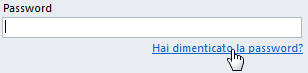

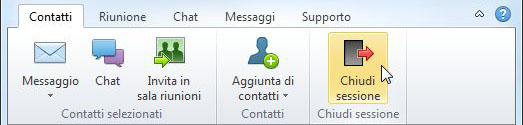


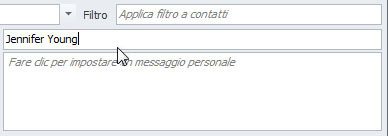
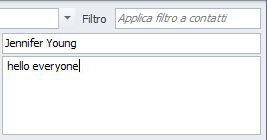

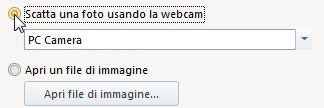
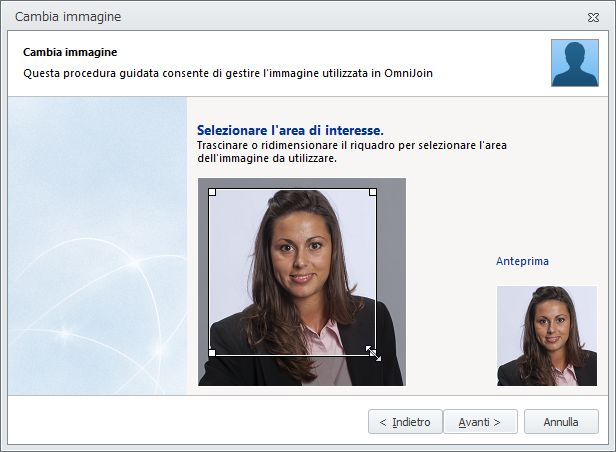
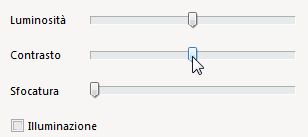

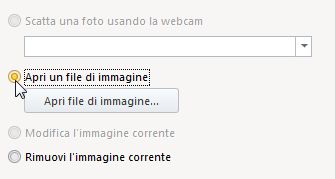

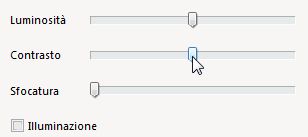
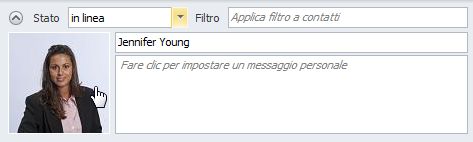

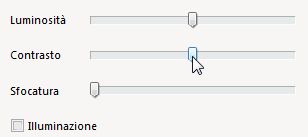
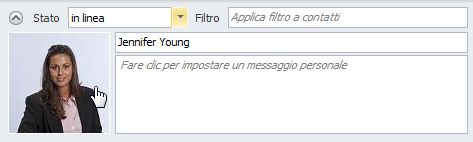
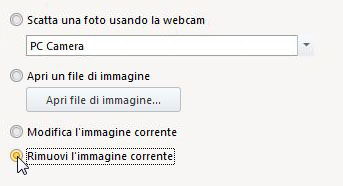
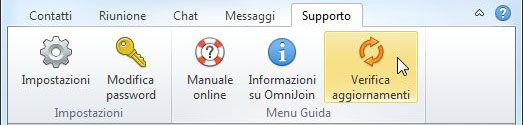
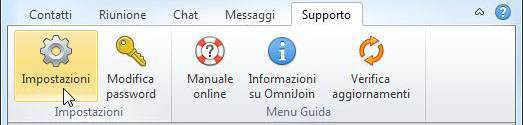
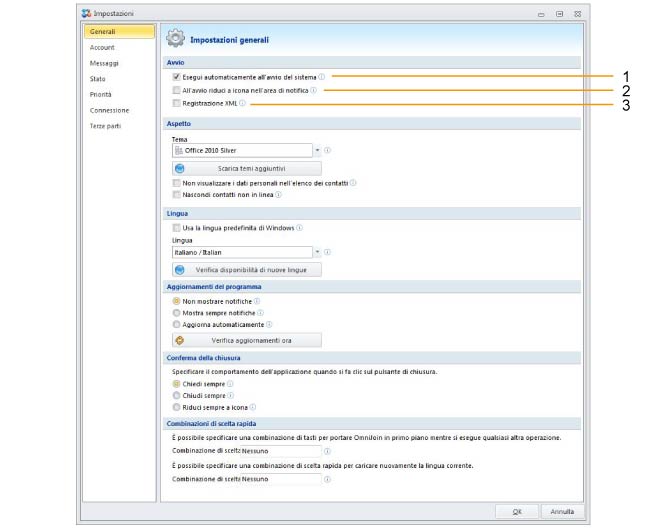
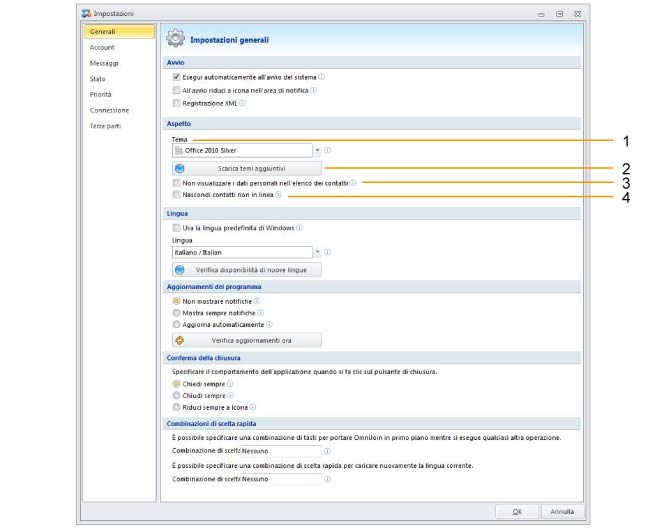

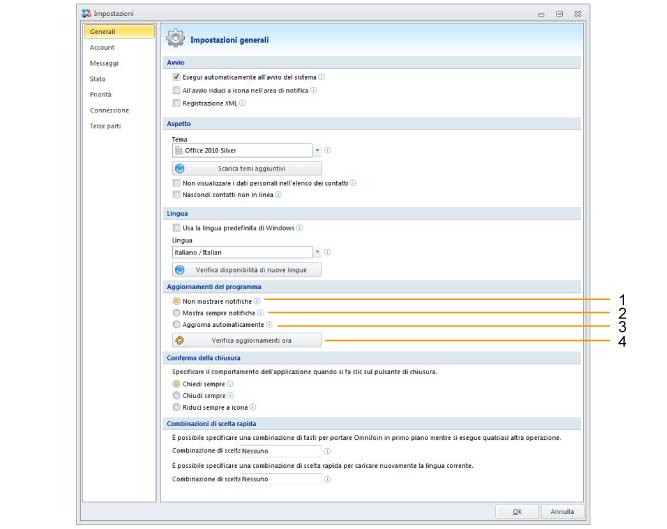
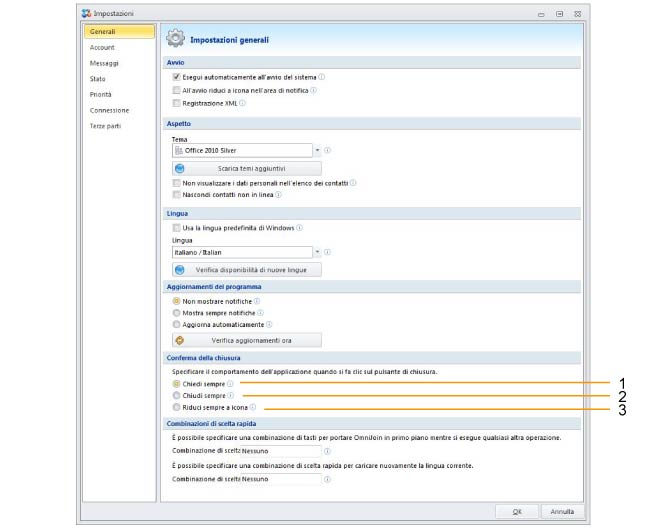
 Se si desidera ridurre a icona o chiudere Live Contact List/ OmniJoin IM.
Se si desidera ridurre a icona o chiudere Live Contact List/ OmniJoin IM.